
V530-24ICB AIO Οδηγός χρήσης και Εγχειρίδιο
συντήρησης υλικού
Τύποι μηχανών Energy Star: 10UW και 10UX
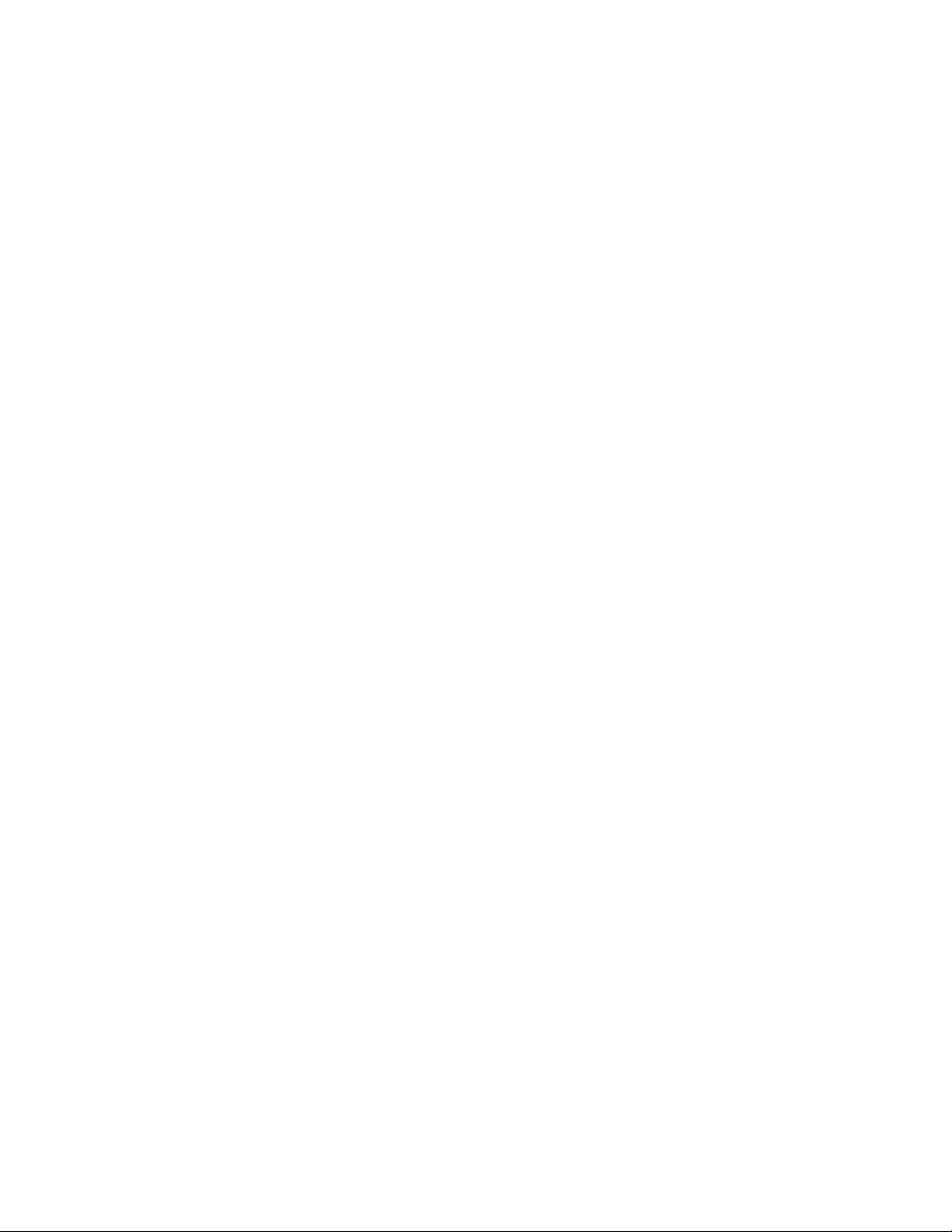
Σημείωση: Πριν χρησιμοποιήσετε αυτές τις πληροφορίες και το προϊόν στο οποίο αναφέρονται, φροντίστε
να διαβάσετε και να κατανοήσετε τον Οδηγός σημαντικών πληροφοριών για το προϊόν και τις Παράρτημα A
«Δηλώσεις» στη σελίδα 63.
Δεύτερη έκδοση (Αύγουστος 2019)
© Copyright Lenovo 2018, 2019.
ΔΗΛΩΣΗ ΣΧΕΤΙΚΑ ΜΕ ΤΑ ΠΕΡΙΟΡΙΣΜΕΝΑ ΔΙΚΑΙΩΜΑΤΑ: Σε περίπτωση παράδοσης δεδομένων ή λογισμικού στα
πλαίσια μιας σύμβασης «GSA» (General Services Administration), η χρήση, η αναπαραγωγή ή η αποκάλυψη υπόκειται
στους περιορισμούς που ορίζονται στη Σύμβαση αρ. GS-35F-05925.
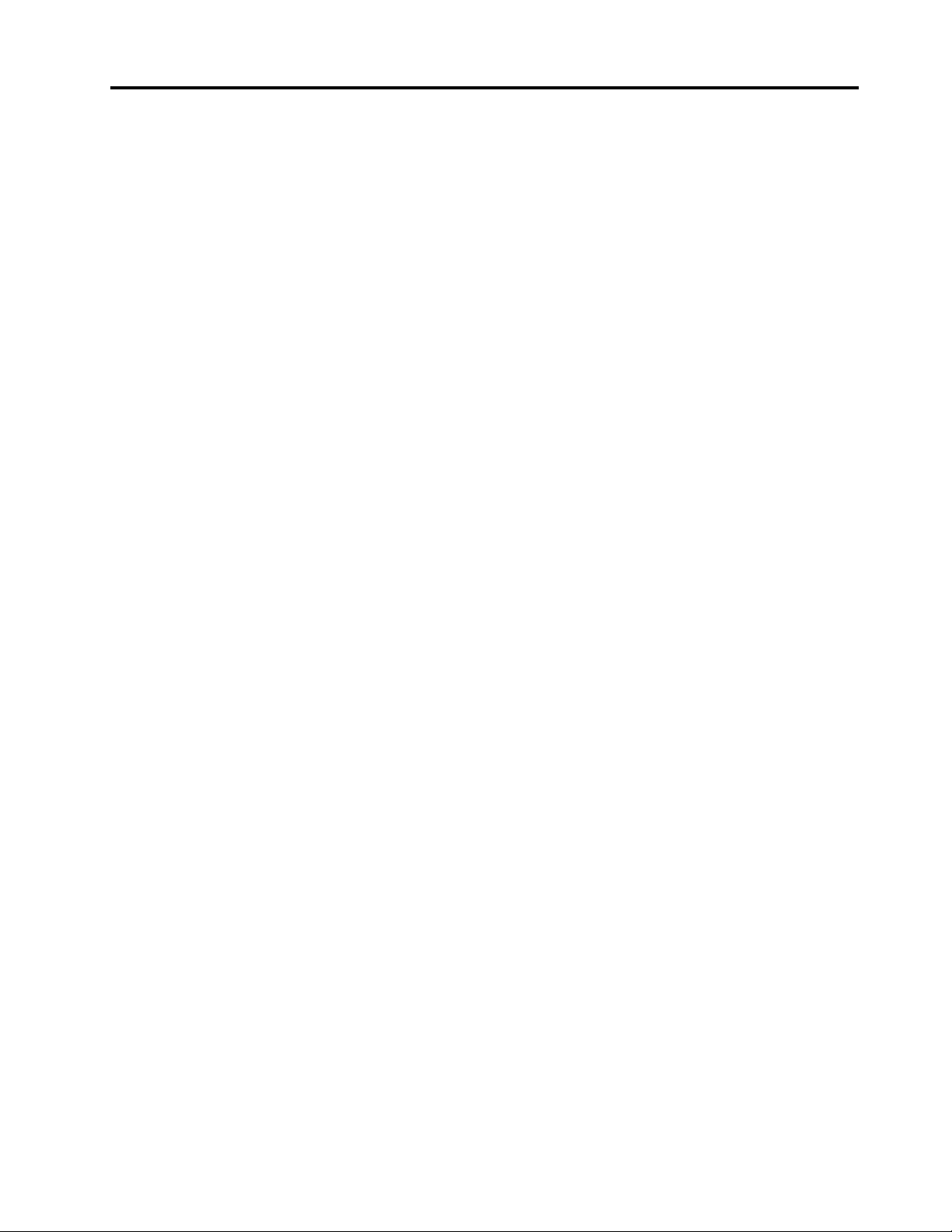
Περιεχόμενα
Κεφάλαιο 1. Επισκόπηση . . . . . . . . 1
Μπροστινή όψη . . . . . . . . . . . . . . . . 1
Πίσω πλευρά . . . . . . . . . . . . . . . . . 3
Πλακέτα συστήματος. . . . . . . . . . . . . . 4
Ετικέτα τύπου υπολογιστή και μοντέλου . . . . . . 5
Ρύθμιση του στηρίγματος οθόνης . . . . . . . . . 6
Κεφάλαιο 2. Προδιαγραφές . . . . . . . 7
Κεφάλαιο 3. Κλείδωμα του
υπολογιστή . . . . . . . . . . . . . . . 9
Τοποθέτηση μιας κλειδαριάς συρματόσχοινου
τύπου Kensington . . . . . . . . . . . . . . . 9
Κεφάλαιο 4. Αντικατάσταση
υλικού . . . . . . . . . . . . . . . . . 11
Πριν από την αντικατάσταση υλικού . . . . . . . 11
Παρουσίαση των μονάδων FRU
(συμπεριλαμβανομένων των μονάδων CRU) . . . . 11
Εντοπισμός των μονάδων FRU
(συμπεριλαμβάνονται οι μονάδες CRU). . . . . . 12
Αντικατάσταση του πληκτρολογίου ή του
ασύρματου πληκτρολογίου . . . . . . . . . . 14
Αντικατάσταση του ποντικιού ή του ασύρματου
ποντικιού . . . . . . . . . . . . . . . . . 15
Αντικατάσταση του μετασχηματιστή ρεύματος . . . 18
Αντικατάσταση του στηρίγματος οθόνης . . . . . 20
Αφαίρεση της οθόνης LCD . . . . . . . . . . 22
Αντικατάσταση του μπροστινού διακοσμητικού
καλύμματος της οθόνης LCD . . . . . . . . . 24
Αντικατάσταση του ενσωματωμένου
μικροφώνου . . . . . . . . . . . . . . . . 25
Αντικατάσταση της βάσης LCD . . . . . . . . . 26
Αντικατάσταση της ενσωματωμένης κάμερας . . . 27
Αντικατάσταση της μονάδας οπτικού δίσκου . . . 28
Αντικατάσταση της θήκης της μονάδας οπτικού
δίσκου . . . . . . . . . . . . . . . . . . 32
Αντικατάσταση της μονάδας αποθήκευσης . . . . 33
Αντικατάσταση της πλακέτας κουμπιού
λειτουργίας . . . . . . . . . . . . . . . . 35
Αντικατάσταση του εσωτερικού ηχείου . . . . . . 36
Αντικατάσταση της πλακέτας I/O . . . . . . . . 37
Αντικατάσταση του ανεμιστήρα συστήματος. . . . 38
Αντικατάσταση της ψύκτρας . . . . . . . . . . 39
Αντικατάσταση της μονάδας μνήμης. . . . . . . 41
Αντικατάσταση της μονάδας SSD M.2 . . . . . . 43
Αντικατάσταση του μικροεπεξεργαστή . . . . . . 47
Αντικατάσταση της κάρτας Wi-Fi . . . . . . . . 50
Αντικατάσταση των κεραιών Wi-Fi . . . . . . . 52
Αντικατάσταση της πλακέτας συστήματος . . . . 53
Αντικατάσταση της μπαταρίας σε σχήμα
νομίσματος . . . . . . . . . . . . . . . . 54
Αντικατάσταση του πλαισίου της πλακέτας
συστήματος . . . . . . . . . . . . . . . . 56
Αντικατάσταση του πλαισίου τοποθέτησης
VESA . . . . . . . . . . . . . . . . . . . 57
Ολοκλήρωση της αντικατάστασης εξαρτημάτων . . 59
Παράρτημα A. Δηλώσεις . . . . . . . 63
Παράρτημα B. Εμπορικά σήματα . . . 65
© Copyright Lenovo 2018, 2019 i
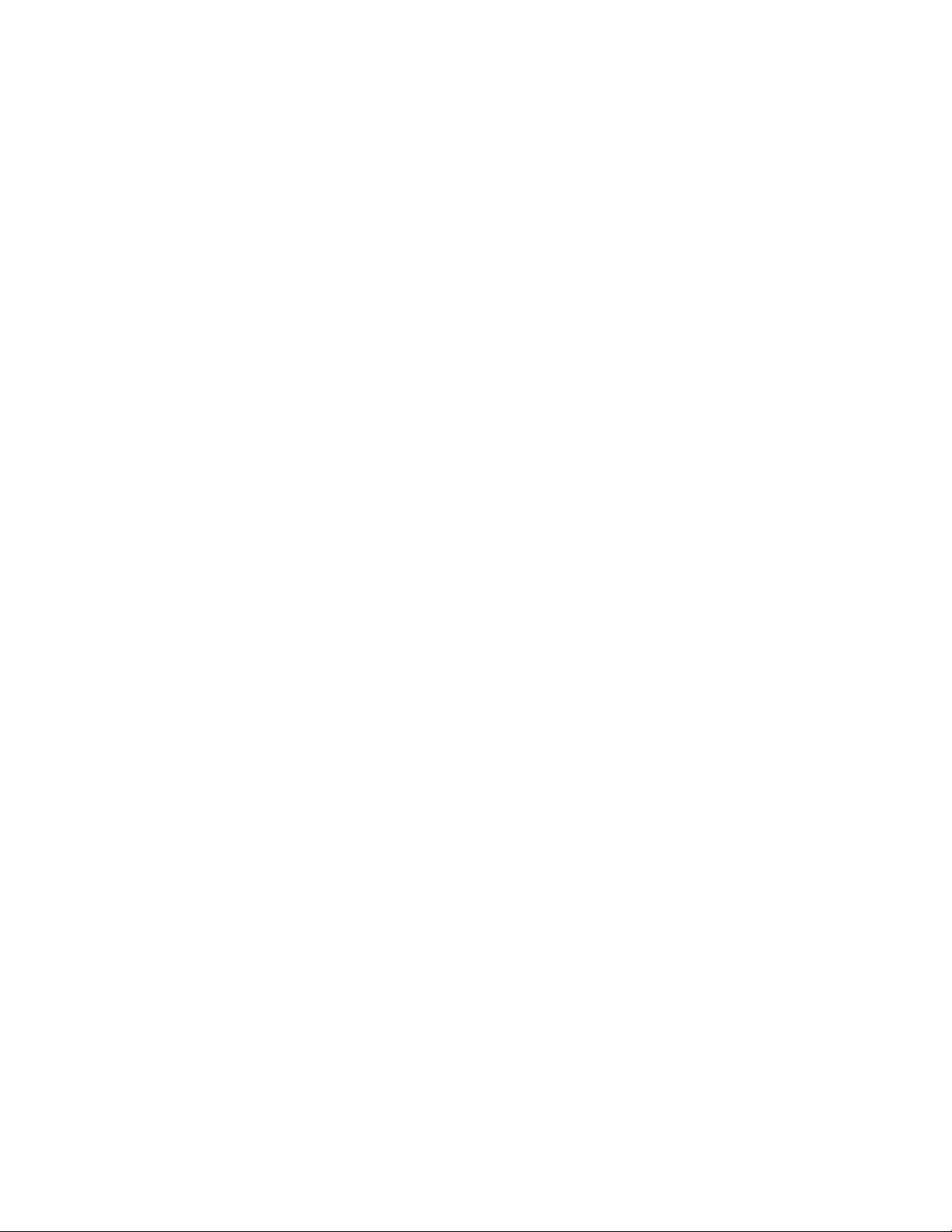
ii V530-24ICB AIO Οδηγός χρήσης και Εγχειρίδιο συντήρησης υλικού
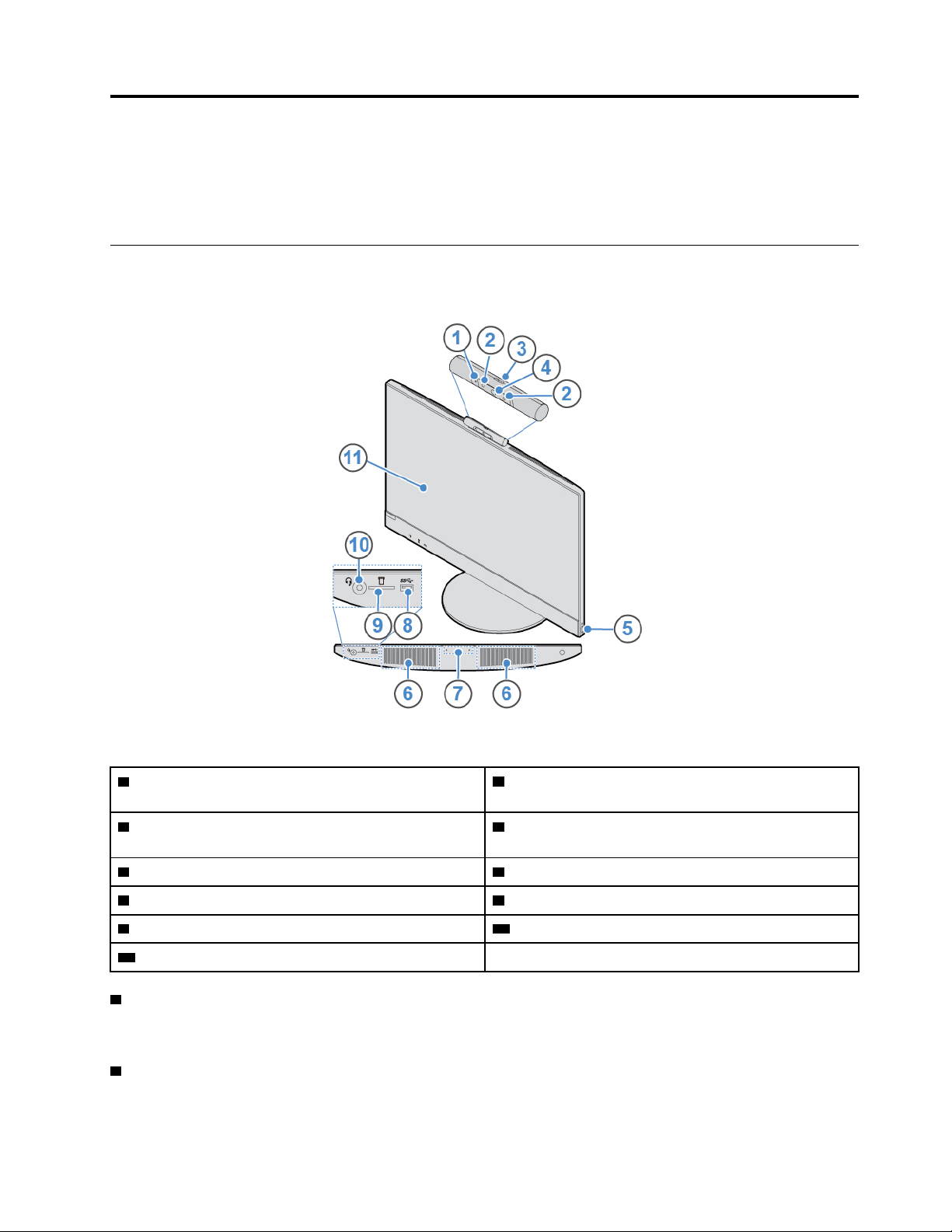
Κεφάλαιο 1. Επισκόπηση
Σε αυτό το κεφάλαιο παρέχονται βασικές πληροφορίες που θα σας βοηθήσουν να εξοικειωθείτε με τον
υπολογιστή σας.
Μπροστινή όψη
Σημείωση: Το μοντέλο του υπολογιστή σας ενδέχεται να διαφέρει ελαφρώς σε σχέση με την εικόνα.
Σχήμα 1. Μπροστινή όψη
1 Ένδειξη δραστηριότητας ενσωματωμένης κάμερας
(προαιρετική)
3 Ρυθμιστικό ελέγχου προστατευτικού καλύμματος
2 Δίοδοι φωτοεκπομπής υπερύθρων (LED) (2)
(προαιρετικές)
4 Ενσωματωμένη κάμερα (προαιρετική)
ενσωματωμένης κάμερας (προαιρετικό)
5 Κουμπί λειτουργίας 6 Εσωτερικά ηχεία (2)
7 Ενσωματωμένο μικρόφωνο 8 Υποδοχή USB 3.1 γενιάς 1
9 Υποδοχή μονάδας ανάγνωσης κάρτας 10 Υποδοχή ακουστικών
11 Οθόνη
1 Ένδειξη δραστηριότητας ενσωματωμένης κάμερας (προαιρετική)
Όταν η ένδειξη είναι αναμμένη, η κάμερα χρησιμοποιείται.
2 Δίοδοι φωτοεκπομπής υπερύθρων (LED) (προαιρετικές)
© Copyright Lenovo 2018, 2019 1
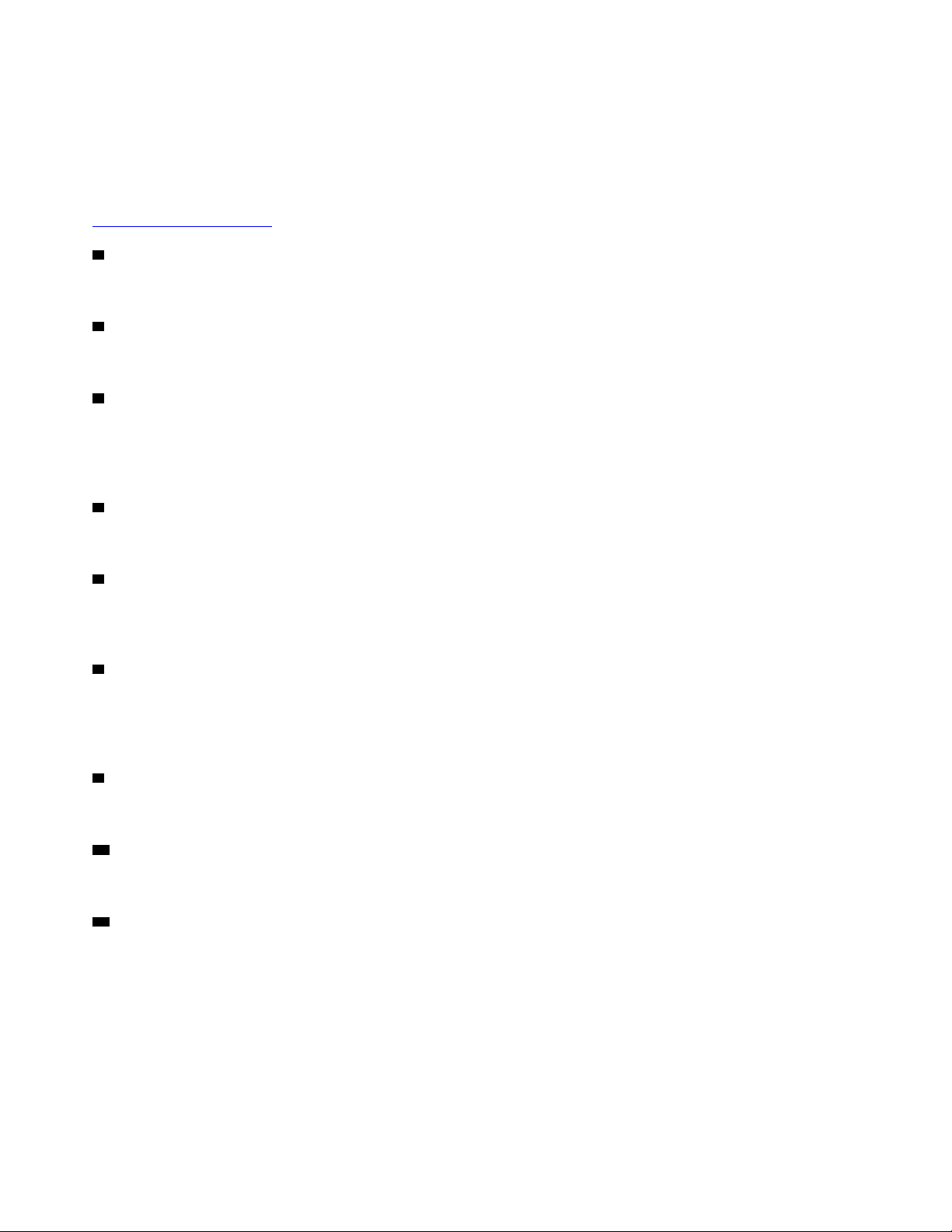
Οι ενδεικτικές λυχνίες LED ανάβουν, όταν χρησιμοποιήσετε τη δυνατότητα ελέγχου ταυτότητας προσώπου
®
Hello των Microsoft
Windows®.
Σημείωση: Στο λειτουργικό σύστημα Windows 10, η δυνατότητα ελέγχου ταυτότητας προσώπου Hello των
Windows σας επιτρέπει να συνδεθείτε στον υπολογιστή μέσω της λειτουργίας αναγνώρισης προσώπου. Για
περισσότερες λεπτομέρειες, επισκεφθείτε τη διεύθυνση:
https://www.microsoft.com
3 Ρυθμιστικό ελέγχου προστατευτικού καλύμματος ενσωματωμένης κάμερας
Χρησιμοποιείται για κάλυψη της ενσωματωμένης κάμερας.
4 Ενσωματωμένη κάμερα
Χρησιμοποιείται για λήψη φωτογραφιών ή για συμμετοχή σε μια τηλεδιάσκεψη.
5 Κουμπί λειτουργίας
Χρησιμοποιείται για την ενεργοποίηση του υπολογιστή σας. Αν δεν μπορείτε να απενεργοποιήσετε τον
υπολογιστή από το λειτουργικό σύστημα, πατήστε παρατεταμένα το κουμπί λειτουργίας για τουλάχιστον
τέσσερα δευτερόλεπτα για να τον απενεργοποιήσετε.
6 Εσωτερικά ηχεία
Χρησιμοποιείται για την ακρόαση ήχων από τον υπολογιστή χωρίς τη χρήση ακουστικών.
7 Ενσωματωμένο μικρόφωνο
Χρησιμοποιείται για την εγγραφή ήχων ή τη χρήση λογισμικού αναγνώρισης ομιλίας χωρίς τη χρήση
μικροφώνου.
8 Υποδοχή USB 3.1 Gen 1
Χρησιμοποιούνται για τη σύνδεση συσκευών συμβατών με USB. Για τη βέλτιστη μεταφορά δεδομένων,
συνδέστε μια συσκευή USB 3.1 γενιάς 1 σε μια υποδοχή USB 3.1 γενιάς 2 ή USB 3.1 γενιάς 1 αντί σε μια
υποδοχή USB 2.0.
9 Υποδοχή μονάδας ανάγνωσης κάρτας
Χρησιμοποιείται για την ανάγνωση δεδομένων από μια υποστηριζόμενη κάρτα μνήμης.
10 Υποδοχή σετ ακουστικών
Χρησιμοποιείται για τη σύνδεση ακουστικών ή σετ ακουστικών και μικροφώνου στον υπολογιστή σας.
11 Οθόνη
Ανάλογα με το μοντέλο του υπολογιστή σας, η οθόνη του υπολογιστή σας ενδέχεται να υποστηρίζει τη
δυνατότητα πολλαπλής αφής. Η συγκεκριμένη δυνατότητα επιτρέπει τη χρήση ενός ή δύο δακτύλων για
αλληλεπίδραση με τον υπολογιστή σας.
Σημειώσεις:
• Για να κάνετε απλό κλικ, αγγίξτε την οθόνη αφής μία φορά με το δάκτυλό σας.
• Για να κάνετε διπλό κλικ, αγγίξτε την οθόνη αφής δύο φορές χωρίς παύση.
2
V530-24ICB AIO Οδηγός χρήσης και Εγχειρίδιο συντήρησης υλικού
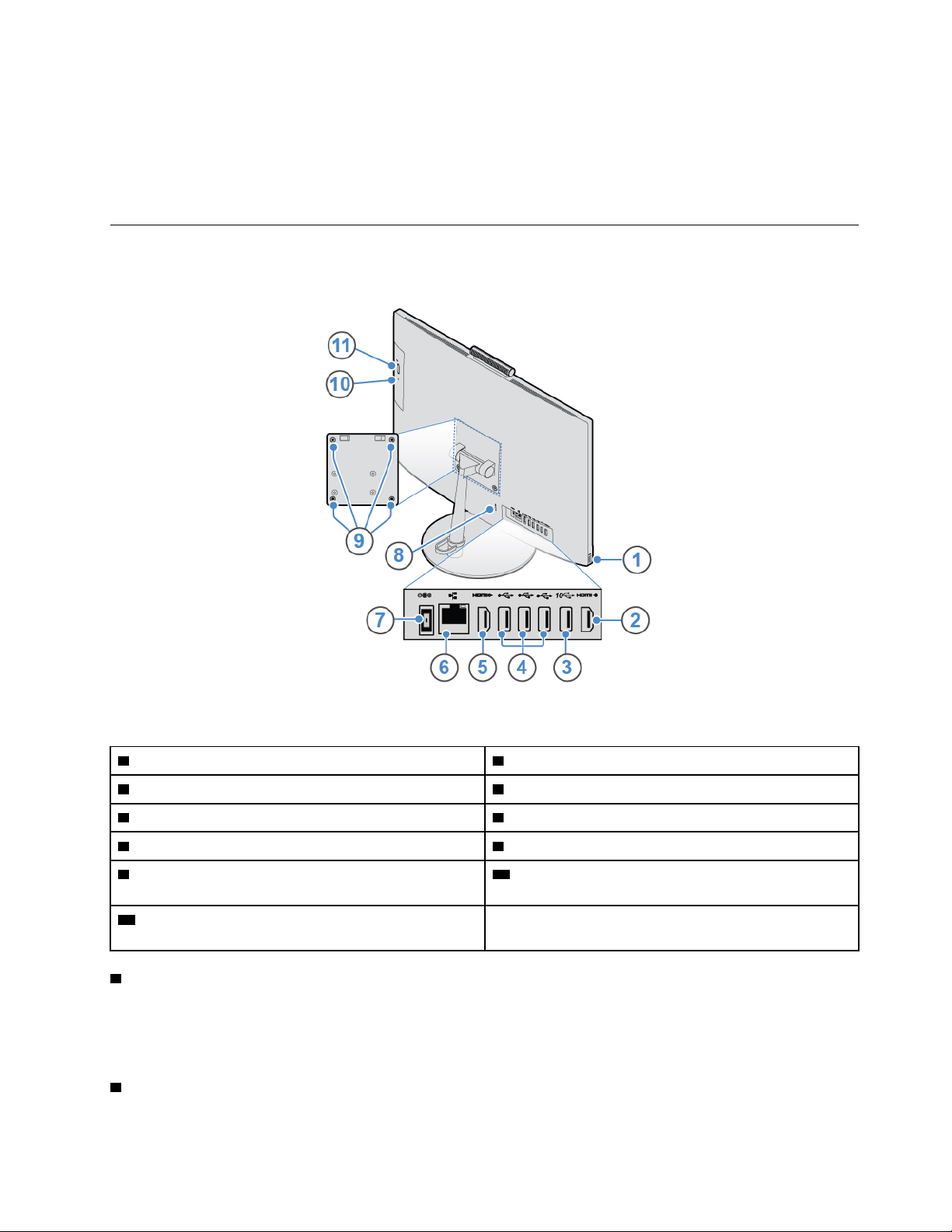
• Για να κάνετε δεξιό κλικ, αγγίξτε παρατεταμένα την οθόνη αφής έως ότου εμφανιστεί ένας κύκλος. Στη
συνέχεια, ανασηκώστε το δάκτυλό σας από την οθόνη αφής ώστε να εμφανιστεί ένα μενού περιεχομένου.
Μπορείτε να επιλέξετε ένα στοιχείο από το μενού.
• Για ευκολότερη ανάγνωση ή επεξεργασία ενός εγγράφου, χρησιμοποιήστε δύο δάχτυλα για να κάνετε
μεγέθυνση, σμίκρυνση, κύλιση ή περιστροφή στην οθόνη αφής.
Πίσω πλευρά
Σημείωση: Το μοντέλο του υπολογιστή σας ενδέχεται να διαφέρει ελαφρώς σε σχέση με την εικόνα.
Σχήμα 2. Πίσω πλευρά
1 Υποδοχή USB 3.1 γενιάς 1 2 Υποδοχή εισόδου HDMI
3 Υποδοχή USB 3.1 γενιάς 2 4 Υποδοχές USB 2.0 (3)
5 Υποδοχή εξόδου HDMI 1.4 6 Υποδοχή Ethernet
7 Υποδοχή μετασχηματιστή ρεύματος 8 Υποδοχή κλειδαριάς ασφαλείας
9 Οπές με σπείρωμα VESA
®
10 Ένδειξη δραστηριότητας μονάδας οπτικού δίσκου
™
1.4
(προαιρετική)
11 Κουμπί εξαγωγής/κλεισίματος οπτικής μονάδας
δίσκου (προαιρετικό)
1 Υποδοχή USB 3.1 Gen 1
Χρησιμοποιούνται για τη σύνδεση συσκευών συμβατών με USB. Για τη βέλτιστη μεταφορά δεδομένων,
συνδέστε μια συσκευή USB 3.1 γενιάς 1 σε μια υποδοχή USB 3.1 γενιάς 2 ή USB 3.1 γενιάς 1 αντί σε μια
υποδοχή USB 2.0.
2 Υποδοχή εξόδου HDMI 1.4
Κεφάλαιο 1. Επισκόπηση 3
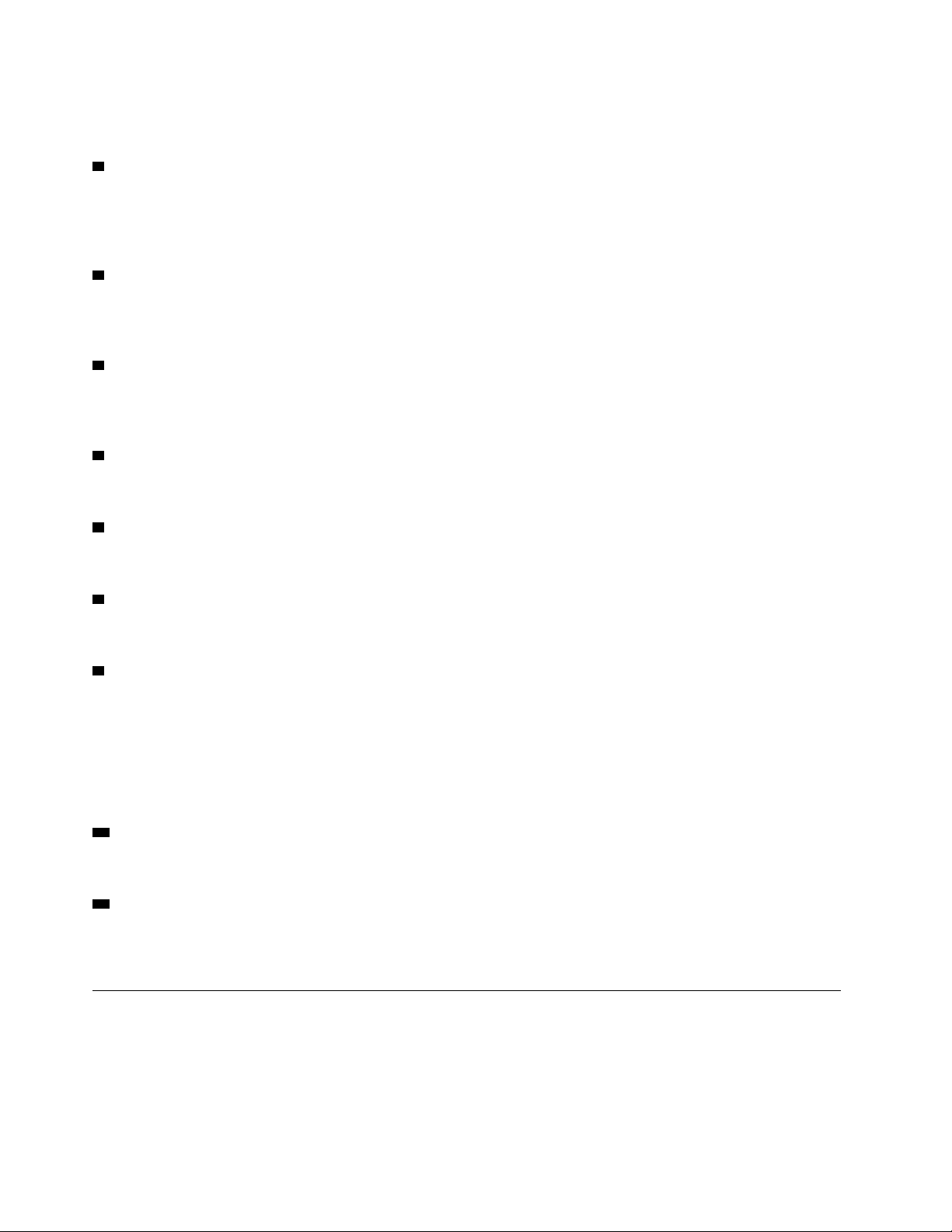
Χρησιμοποιείται για την αποστολή σημάτων εικόνας και ήχου από τον υπολογιστή σας σε μια άλλη συσκευή
ήχου ή εικόνας, π.χ. μια οθόνη υψηλών επιδόσεων.
3 Υποδοχή USB 3.1 Gen 2
Χρησιμοποιούνται για τη σύνδεση συσκευών συμβατών με USB. Για τη βέλτιστη μεταφορά δεδομένων,
συνδέστε μια συσκευή USB 3.1 γενιάς 2 σε μια υποδοχή USB 3.1 γενιάς 2 αντί σε μια υποδοχή USB 3.1
γενιάς 1 ή USB 2.0.
4 Υποδοχές USB 2.0
Χρησιμοποιούνται για τη σύνδεση συσκευών συμβατών με USB. Για βέλτιστη μεταφορά δεδομένων, συνδέστε
μια συσκευή USB 2.0 σε μια υποδοχή USB 2.0.
5 Υποδοχή εισόδου HDMI 1.4
Χρησιμοποιείται για την αποστολή σημάτων εικόνας και ήχου από τον υπολογιστή σας σε μια άλλη συσκευή
ήχου ή εικόνας, π.χ. μια οθόνη υψηλών επιδόσεων.
6 Υποδοχή Ethernet
Χρησιμοποιείται για τη σύνδεση ενός καλωδίου Ethernet για πρόσβαση στο δίκτυο.
7 Υποδοχή μετασχηματιστή ρεύματος
Χρησιμοποιείται για τη σύνδεση του μετασχηματιστή ρεύματος στον υπολογιστή σας για παροχή ρεύματος.
8 Υποδοχή κλειδαριάς ασφάλειας
Χρησιμοποιείται για την ασφάλιση μιας κλειδαριάς συρματόσχοινου τύπου Kensington.
9 Οπές με σπείρωμα VESA
Χρησιμοποιούνται για τη σύνδεση της αντίστοιχης βάσης VESA με τις αντίστοιχες βίδες κατά την
εγκατάσταση του υπολογιστή στον τοίχο. Όταν χρειάζεται να εγκαταστήσετε τον υπολογιστή στην οροφή ή
στον τοίχο, εγκαταστήστε τέσσερις βίδες M4 x 10 mm.
Σημείωση: Πριν από τη σύνδεση στη βάση VESA, προσαρμόστε μια επιφάνεια στερέωσης πάχους 2,6 mm
σε κάθε οπή βίδας στη βάση VESA.
10 Ένδειξη δραστηριότητας μονάδας οπτικού δίσκου (προαιρετική)
Αυτή η ένδειξη είναι αναμμένη όταν η μονάδα οπτικού δίσκου βρίσκεται σε λειτουργία.
11 Κουμπί εξαγωγής/κλεισίματος μονάδας οπτικού δίσκου (προαιρετικό)
Χρησιμοποιείται για την εξαγωγή του συρταριού της μονάδας οπτικού δίσκου. Αφού τοποθετήσετε ένα δίσκο
στο συρτάρι, πατήστε το κουμπί εξαγωγής/κλεισίματος για να το κλείσετε.
Πλακέτα συστήματος
Σημείωση: Ανατρέξτε στην ενότητα «Μπροστινή όψη» ή «Πίσω πλευρά» για επιπλέον περιγραφές των
εξαρτημάτων.
4
V530-24ICB AIO Οδηγός χρήσης και Εγχειρίδιο συντήρησης υλικού
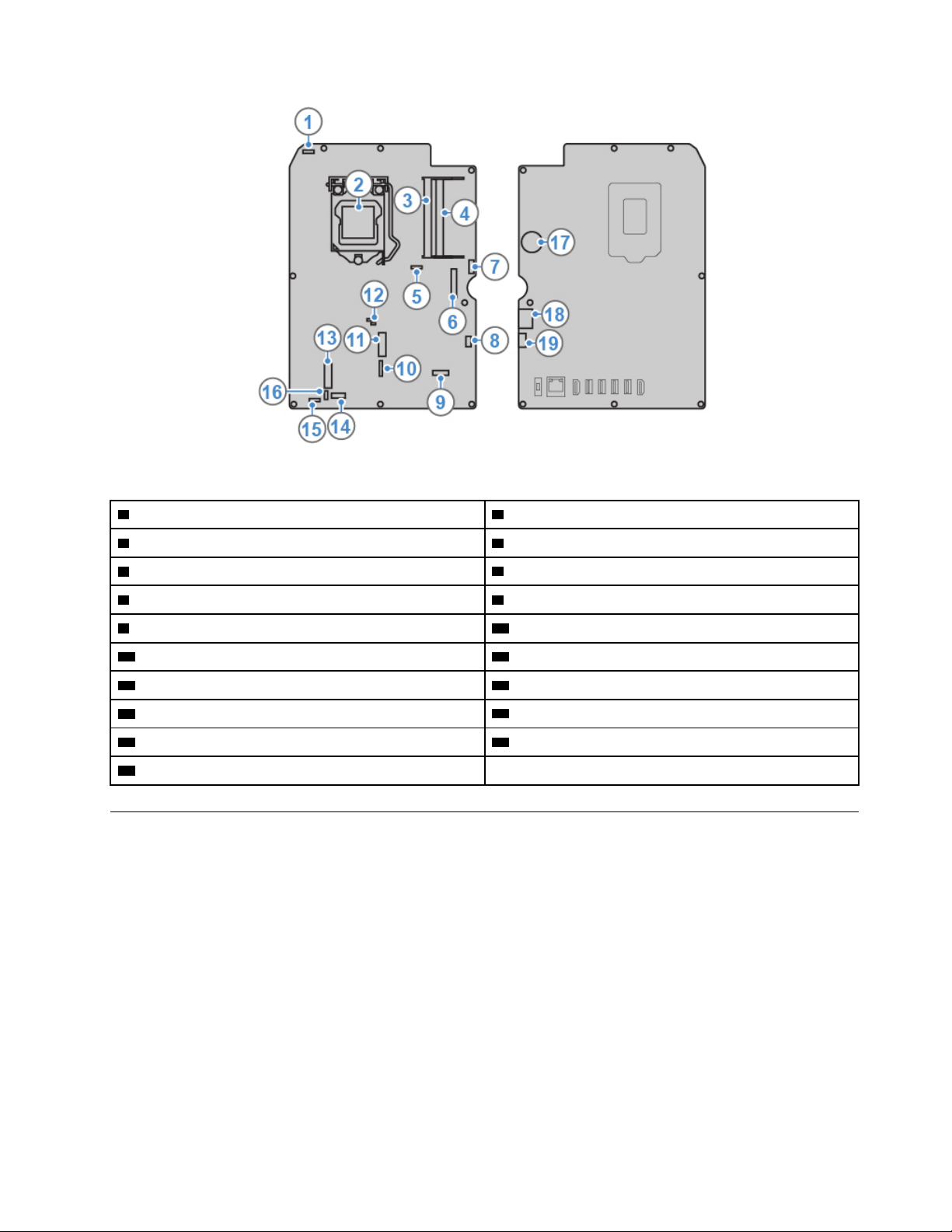
Σχήμα 3. Πλακέτα συστήματος
1 Υποδοχή ενσωματωμένης κάμερας 2 Υποδοχή μικροεπεξεργαστή
3 Υποδοχή μνήμης 1 (DIMM1) 4 Υποδοχή μνήμης 2 (DIMM2)
5 Υποδοχή ανεμιστήρα συστήματος 6 Υποδοχή LVDS
7 Υποδοχή μονάδας οπτικού δίσκου 8 Υποδοχή πλακέτας κουμπιού λειτουργίας
9 Υποδοχή οπίσθιου φωτισμού οθόνης LCD 10 Υποδοχή πλακέτας I/O 3
11 Υποδοχή μονάδας SSD M.2 12 Επιφάνειες JCRIS1
13 Υποδοχή κάρτας Wi-Fi M.2 14 Υποδοχή πλακέτας I/O 1
15 Υποδοχή εσωτερικού ηχείου 16 Υποδοχή πλακέτας I/O 2
17 Μπαταρία σε σχήμα νομίσματος 18 Υποδοχή SATA για μονάδα αποθήκευσης
19 Υποδοχή ρεύματος για μονάδα αποθήκευσης
Ετικέτα τύπου υπολογιστή και μοντέλου
Η ετικέτα τύπου και μοντέλου υπολογιστή προσδιορίζει τον υπολογιστή. Όταν επικοινωνείτε με τη Lenovo
για βοήθεια, οι πληροφορίες ετικέτας τύπου και μοντέλου υπολογιστή βοηθά τους τεχνικούς υποστήριξης να
προσδιορίσουν τον υπολογιστή και να παρέχουν ταχύτερες υπηρεσίες. Η ετικέτα τύπου και μοντέλου
υπολογιστή είναι κολλημένη επάνω στον υπολογιστή, όπως υποδεικνύεται.
Κεφάλαιο 1. Επισκόπηση 5
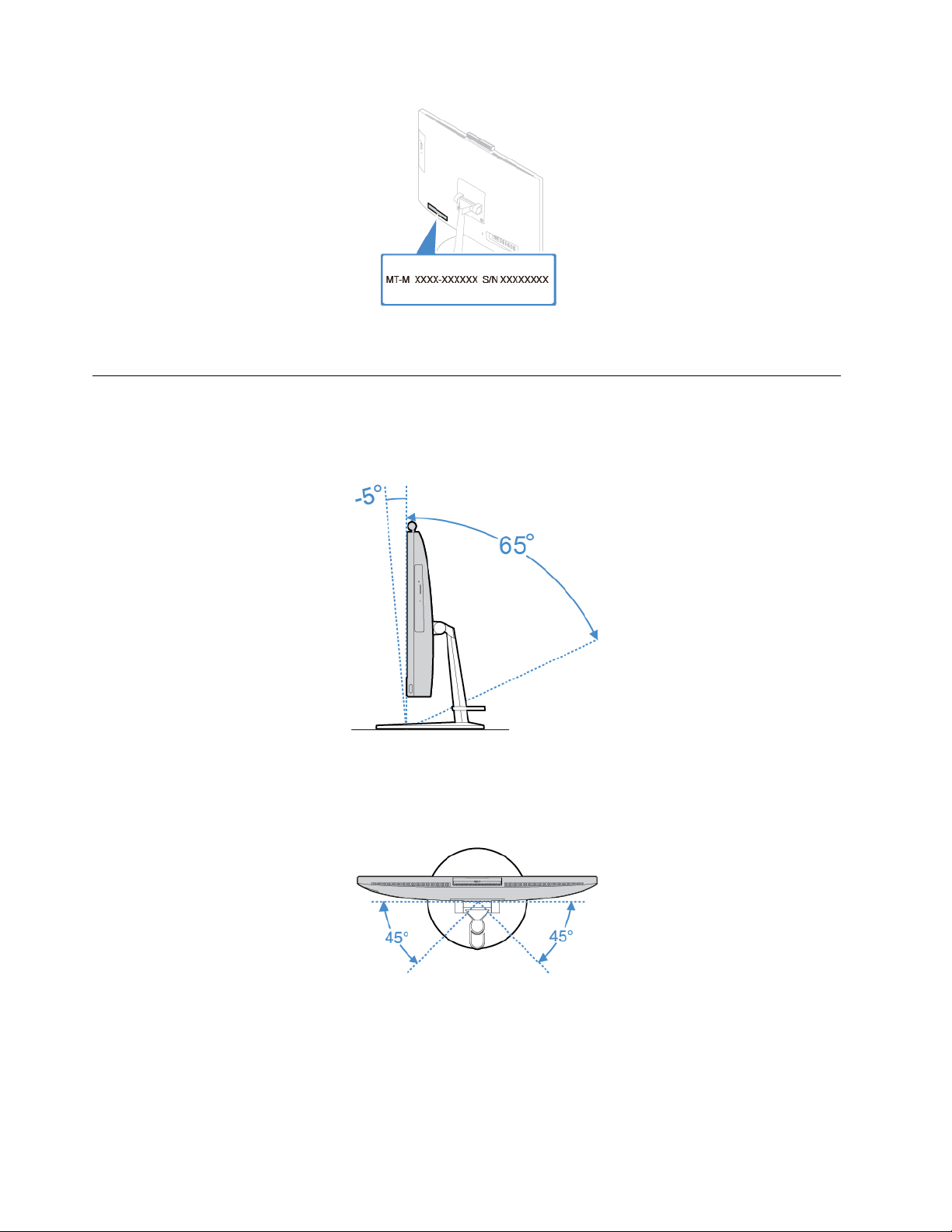
Σχήμα 4. Ετικέτα τύπου υπολογιστή και μοντέλου
Ρύθμιση του στηρίγματος οθόνης
Σημείωση: Το στήριγμα της οθόνης είναι προαιρετικό.
• Ρυθμίστε την κατακόρυφη θέση του υπολογιστή μεταξύ 5° προς τα εμπρός και 65° προς τα πίσω.
Σχήμα 5. Ρύθμιση της κατακόρυφης θέσης του υπολογιστή από 5° προς τα εμπρός έως 65° προς τα πίσω
• Ρυθμίστε τη γωνία του υπολογιστή μεταξύ 45° προς τα αριστερά και 45° προς τα δεξιά.
Σχήμα 6. Ρύθμιση της γωνίας του υπολογιστή από 45° προς τα αριστερά έως 45° προς τα δεξιά
6 V530-24ICB AIO Οδηγός χρήσης και Εγχειρίδιο συντήρησης υλικού
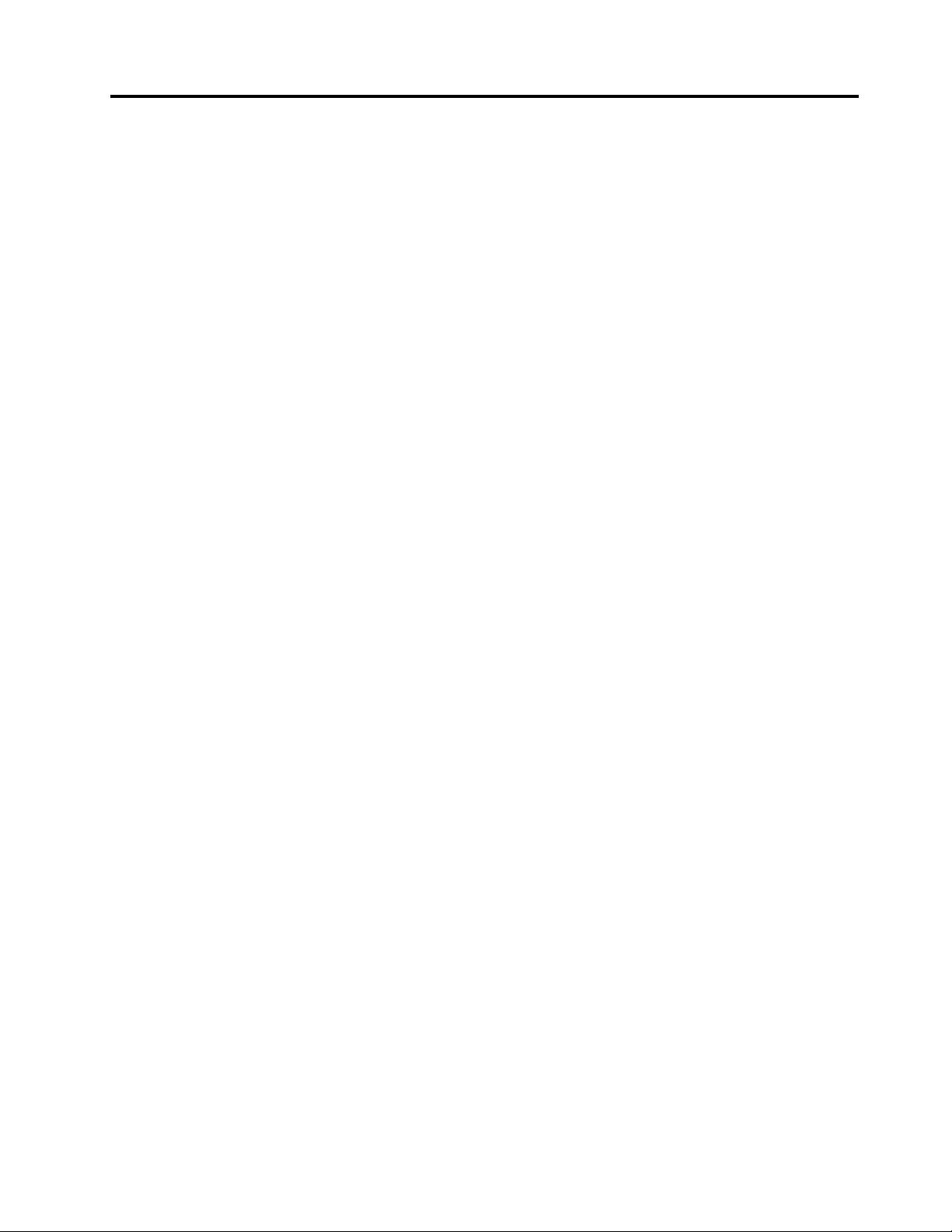
Κεφάλαιο 2. Προδιαγραφές
Τροφοδοτικό
• Τροφοδοτικό 90 Watt με αυτόματο εντοπισμό τάσης
• Τροφοδοτικό 120 Watt με αυτόματο εντοπισμό τάσης
Μονάδες αποθήκευσης
• Μονάδα αποθήκευσης 2,5 ιντσών (προαιρετική)
• Μονάδα SSD M.2 (προαιρετική)
Χαρακτηριστικά βίντεο
• Υποδοχή εισόδου HDMI 1.4
• Υποδοχή εξόδου HDMI 1.4
Χαρακτηριστικά ήχου
• Η ενσωματωμένη κάρτα βίντεο υποστηρίζει τα εξής:
– Υποδοχή ακουστικών
– Ενσωματωμένο μικρόφωνο
– Εσωτερικό ηχείο
• Η προαιρετική διακριτή κάρτα βίντεο παρέχει βελτιωμένη εμπειρία ήχου και επιπλέον δυνατότητες.
Υποδοχές εισόδου/εξόδου (I/O)
• Υποδοχές ήχου (υποδοχή σετ ακουστικών και υποδοχή ενσωματωμένου μικροφώνου)
• Υποδοχή μονάδας ανάγνωσης κάρτας
• Υποδοχή Ethernet
• Υποδοχή εισόδου HDMI 1.4
• Υποδοχή εξόδου HDMI 1.4
• Υποδοχή ακουστικών
• Υποδοχές USB (USB 2.0 και USB 3.1)
Θέσεις επέκτασης
• Υποδοχές μνήμης
• Μονάδα οπτικού δίσκου (προαιρετική)
• Θήκη μονάδας αποθήκευσης
Δυνατότητες δικτύου
• Ethernet LAN
• Ασύρματο LAN (προαιρετική)
• Bluetooth (προαιρετική)
Φυσικές διαστάσεις
• Για το V530-22ICB AIO:
– Πλάτος: 490 mm
© Copyright Lenovo 2018, 2019 7
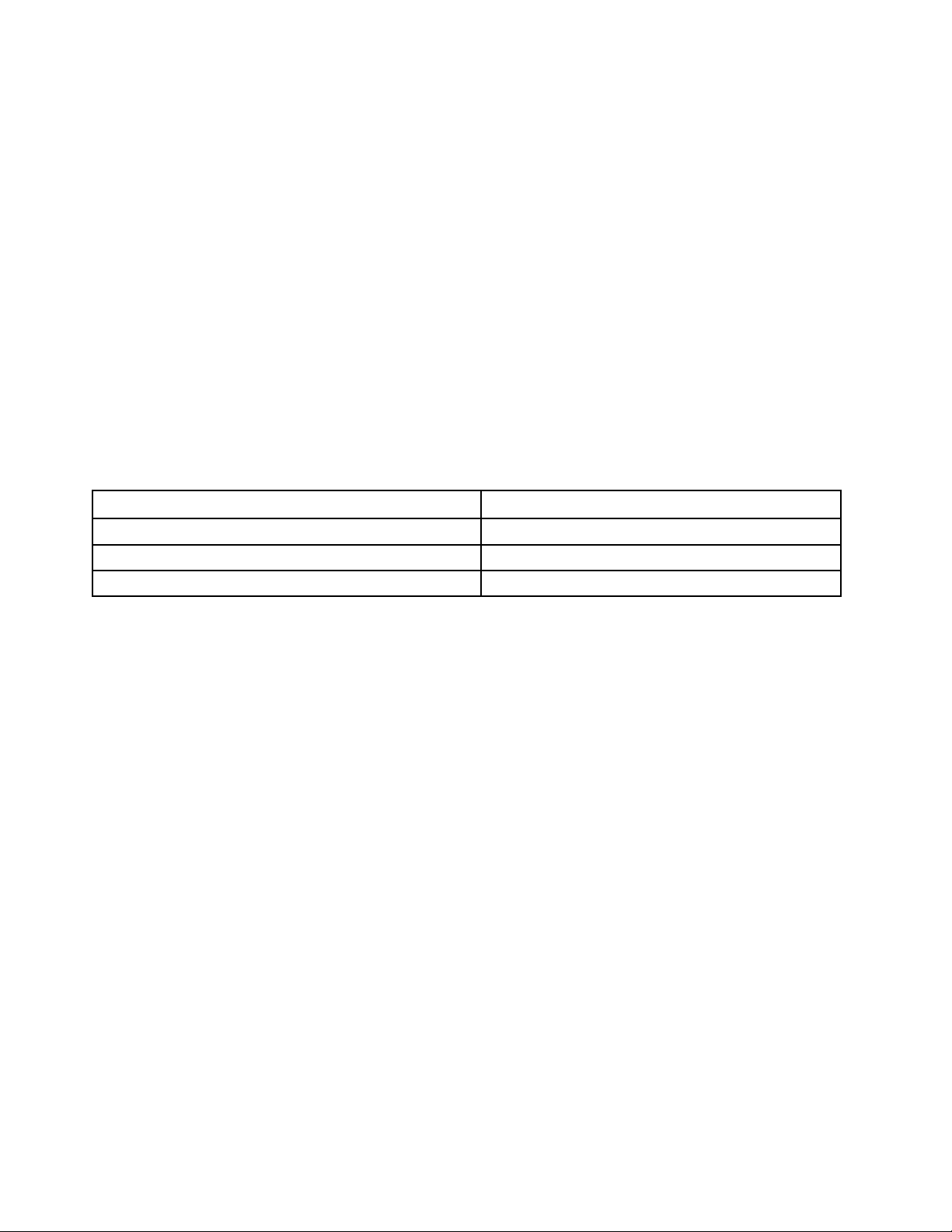
– Ύψος: 409 mm
– Βάθος: 228 mm
• Για το V530-24ICB AIO:
– Πλάτος: 543 mm
– Ύψος: 437 mm
– Βάθος: 228 mm
Βάρος (χωρίς τη συσκευασία)
• Για το V530-24ICB AIO: Αποστέλλεται με τον μέγιστο αρχικό εξοπλισμό: 6,1 kg
• Για το V530-24ICB AIO: Αποστέλλεται με τον μέγιστο αρχικό εξοπλισμό: 7,0 kg
Δήλωση σχετικά με την ταχύτητα μεταφοράς USB
Ανάλογα με πολλούς παράγοντες, όπως η δυνατότητα επεξεργασίας του κεντρικού υπολογιστή και των
περιφερειακών συσκευών, τα χαρακτηριστικά αρχείων και άλλους παράγοντες που σχετίζονται με τη ρύθμιση
παραμέτρων του συστήματος και τα περιβάλλοντα λειτουργίας, η πραγματική ταχύτητα μεταφοράς όταν
χρησιμοποιείτε τις διάφορες υποδοχές USB σε αυτήν τη συσκευή διαφέρουν και θα είναι χαμηλότερη από
την ταχύτητα μεταφοράς δεδομένων που αναγράφεται στην παρακάτω λίστα για κάθε αντίστοιχη συσκευή.
Συσκευή USB Ταχύτητα μεταφοράς δεδομένων (Gbit/s)
3.1 Gen 1
3.1 Gen 2
3.2 20
5
10
8 V530-24ICB AIO Οδηγός χρήσης και Εγχειρίδιο συντήρησης υλικού
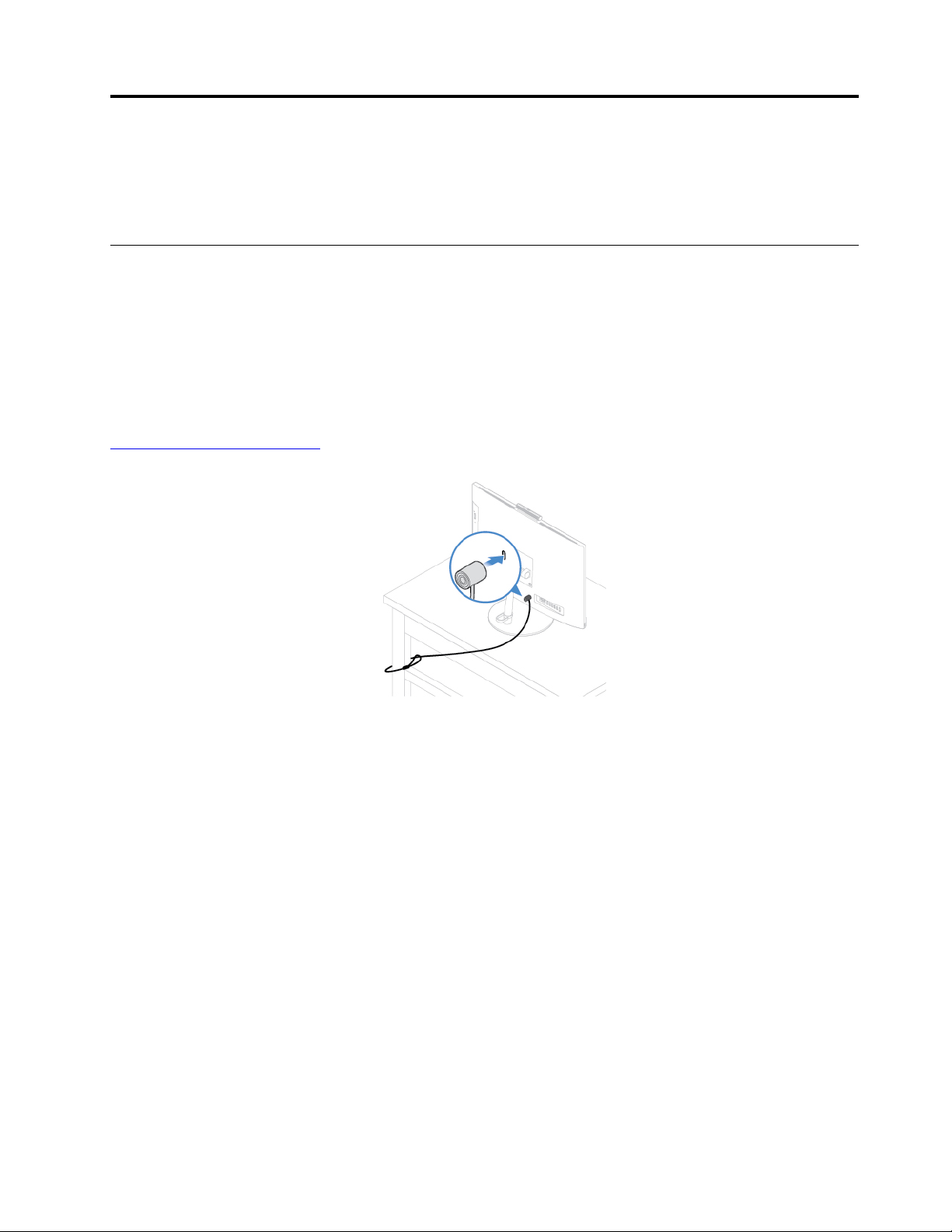
Κεφάλαιο 3. Κλείδωμα του υπολογιστή
Σε αυτό το κεφάλαιο παρέχονται οδηγίες σχετικά με το πώς θα κλειδώσετε τον υπολογιστή σας με τις
συσκευές κλειδώματος ώστε να παραμένει ασφαλής.
Τοποθέτηση μιας κλειδαριάς συρματόσχοινου τύπου Kensington
Μπορείτε να χρησιμοποιήσετε μια κλειδαριά συρματόσχοινου τύπου Kensington, για να ασφαλίσετε τον
υπολογιστή σας σε ένα γραφείο, ένα τραπέζι ή ένα άλλο βαρύ έπιπλο. Η κλειδαριά συρματόσχοινου
συνδέεται στην υποδοχή της κλειδαριάς ασφαλείας στο πίσω μέρος του υπολογιστή σας. Ανάλογα με τον
επιλεγμένο τύπο, ο χειρισμός της κλειδαριάς συρματόσχοινου μπορεί να πραγματοποιηθεί με ένα κλειδί ή με
συνδυασμό. Με την κλειδαριά συρματόσχοινου κλειδώνονται επίσης τα κουμπιά που χρησιμοποιούνται για το
άνοιγμα του καλύμματος του υπολογιστή. Πρόκειται για τον ίδιο τύπο κλειδαριάς που χρησιμοποιείται για την
ασφάλιση φορητών υπολογιστών. Μπορείτε να παραγγείλετε μια κλειδαριά συρματόσχοινου απευθείας από
τη Lenovo αναζητώντας τη λέξη Kensington στη διεύθυνση:
http://www.lenovo.com/support
Σχήμα 7. Τοποθέτηση μιας κλειδαριάς συρματόσχοινου τύπου Kensington
© Copyright Lenovo 2018, 2019 9
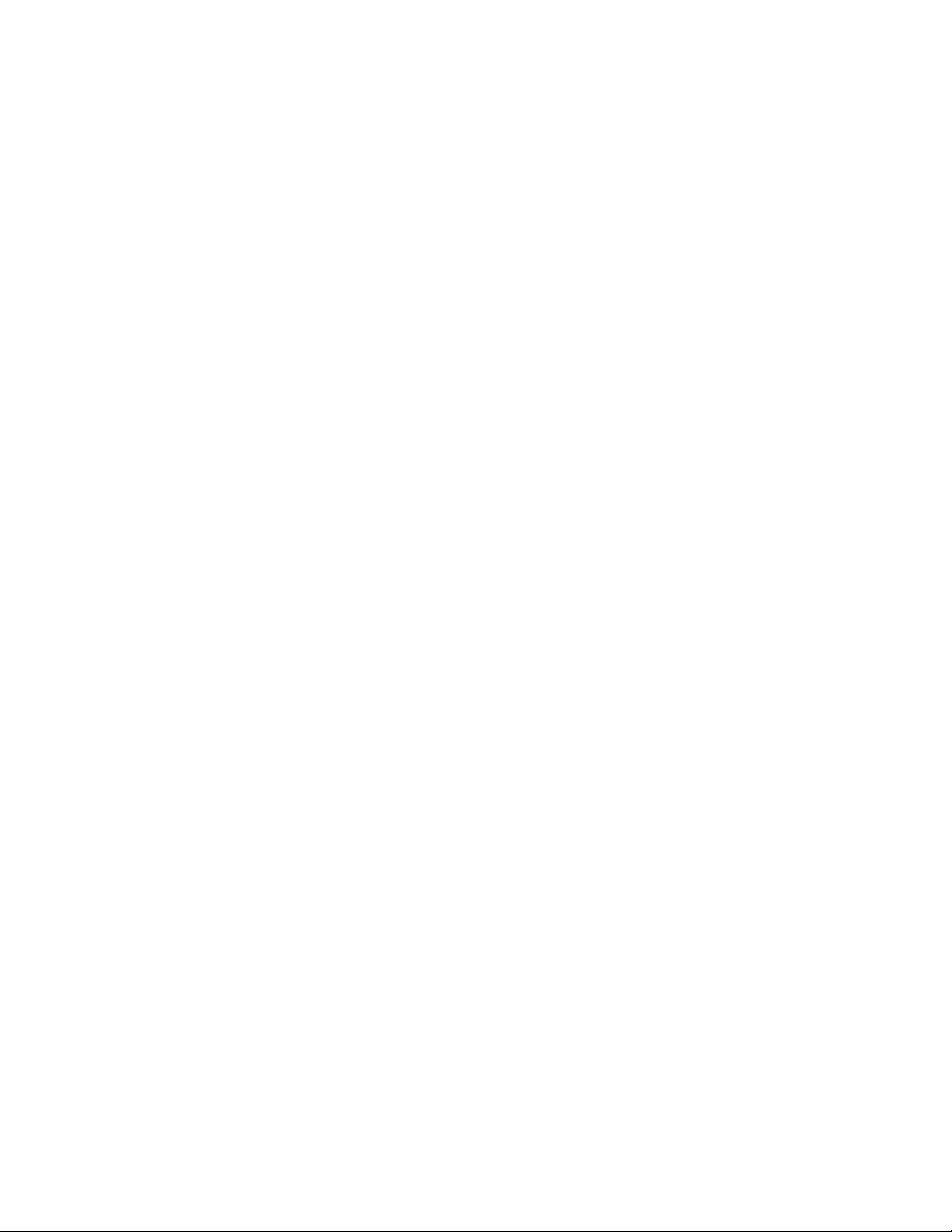
10 V530-24ICB AIO Οδηγός χρήσης και Εγχειρίδιο συντήρησης υλικού
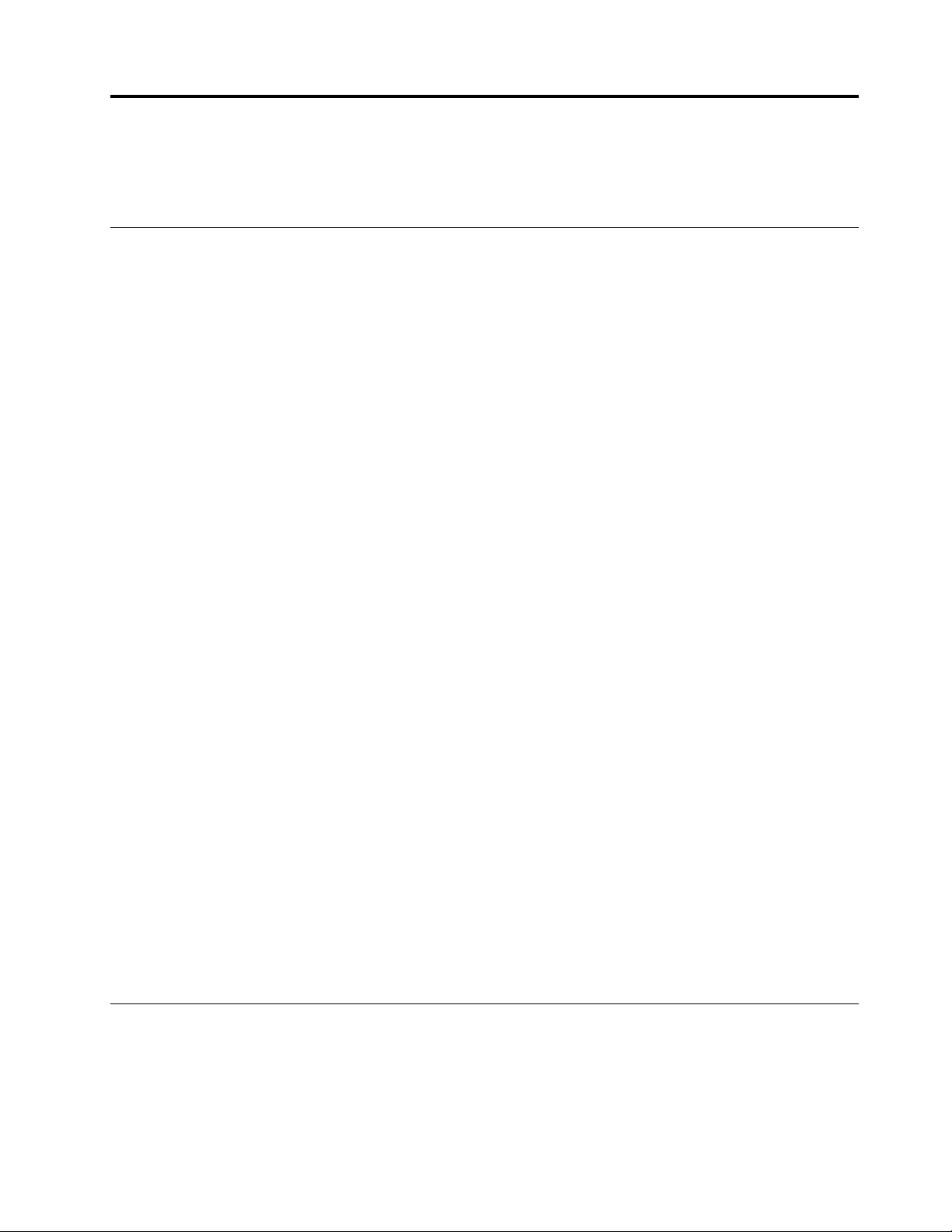
Κεφάλαιο 4. Αντικατάσταση υλικού
Σε αυτό το κεφάλαιο παρέχονται οδηγίες σχετικά με την αντικατάσταση υλικού του υπολογιστή σας.
Πριν από την αντικατάσταση υλικού
Προσοχή: Μην ανοίξετε τον υπολογιστή και μην επιχειρήσετε οποιαδήποτε επισκευή πριν διαβάσετε αυτή
την ενότητα και τον Οδηγός σημαντικών πληροφοριών για το προϊόν.
Σημειώσεις πριν από την αντικατάσταση υλικού
• Χρησιμοποιήστε μόνο εξαρτήματα υπολογιστών που παρέχονται από τη Lenovo.
• Για να εγκαταστήσετε ή να αντικαταστήσετε μια προαιρετική συσκευή, ακολουθήστε τις κατάλληλες
οδηγίες που περιγράφονται σε αυτό το εγχειρίδιο, καθώς και τις οδηγίες που παρέχονται με την
προαιρετική συσκευή.
• Στις περισσότερες περιοχές του κόσμου, η Lenovo απαιτεί την επιστροφή των ελαττωματικών μονάδων
CRU. Σχετικές πληροφορίες θα λάβετε μαζί με τη μονάδα CRU ή λίγες μέρες μετά την παραλαβή της
μονάδας CRU.
Χειρισμός συσκευών ευαίσθητων στον στατικό ηλεκτρισμό
Μην ανοίξετε τη συσκευασία προστασίας από στατικό ηλεκτρισμό η οποία περιέχει το νέο εξάρτημα μέχρι να
αφαιρέσετε το ελαττωματικό εξάρτημα και να είστε έτοιμοι να εγκαταστήσετε το νέο εξάρτημα. Ο στατικός
ηλεκτρισμός, παρότι είναι ακίνδυνος για τους ανθρώπους, μπορεί να προκαλέσει σοβαρές βλάβες στα
λειτουργικά μέρη και τις προαιρετικές συσκευές του υπολογιστή.
Όταν μεταχειρίζεστε προαιρετικά εξαρτήματα και άλλα λειτουργικά μέρη του υπολογιστή, να λαμβάνετε τις
ακόλουθες προφυλάξεις για να αποφύγετε την πρόκληση ζημιάς από στατικό ηλεκτρισμό:
• Περιορίστε τις κινήσεις σας. Οι κινήσεις μπορούν να προκαλέσουν τη συσσώρευση στατικού ηλεκτρισμού
γύρω σας.
• Να χειρίζεστε πάντα με προσοχή τα προαιρετικά εξαρτήματα και άλλα λειτουργικά μέρη του υπολογιστή.
Να πιάνετε τις κάρτες PCI/PCIe, τις μονάδες μνήμης, τις πλακέτες συστήματος και τους
μικροεπεξεργαστές από τις άκρες. Ποτέ μην αγγίζετε εκτεθειμένα κυκλώματα.
• Μην αφήνετε άλλους να αγγίζουν τα προαιρετικά εξαρτήματα και άλλα λειτουργικά μέρη.
• Αγγίξτε τη συσκευασία προστασίας από στατικό ηλεκτρισμό σε ένα μεταλλικό κάλυμμα θύρας ή σε άλλη
άβαφη μεταλλική επιφάνεια του υπολογιστή για τουλάχιστον δύο δευτερόλεπτα. Με τον τρόπο αυτό
μειώνεται ο στατικός ηλεκτρισμός από τη συσκευασία και το σώμα σας πριν από την εγκατάσταση ή την
αντικατάσταση ενός νέου εξαρτήματος.
• Αν είναι δυνατό, αφαιρέστε το νέο εξάρτημα από τη συσκευασία προστασίας από στατικό ηλεκτρισμό και
εγκαταστήστε το αμέσως στον υπολογιστή χωρίς να το ακουμπήσετε πουθενά. Αν αυτό δεν είναι δυνατό,
τοποθετήστε τη συσκευασία προστασίας από στατικό ηλεκτρισμό σε μια λεία, επίπεδη επιφάνεια και
τοποθετήστε το εξάρτημα πάνω στη συσκευασία.
• Μην τοποθετήσετε το εξάρτημα επάνω στο κάλυμμα του υπολογιστή ή σε άλλη μεταλλική επιφάνεια.
Παρουσίαση των μονάδων FRU (συμπεριλαμβανομένων των μονάδων CRU)
• Οι μονάδες αντικαθιστώμενες στις εγκαταστάσεις του πελάτη (FRU) είναι εξαρτήματα υπολογιστών τα
οποία μπορούν να αναβαθμιστούν ή να αντικατασταθούν από εξειδικευμένο τεχνικό. Στις μονάδες FRU
© Copyright Lenovo 2018, 2019 11
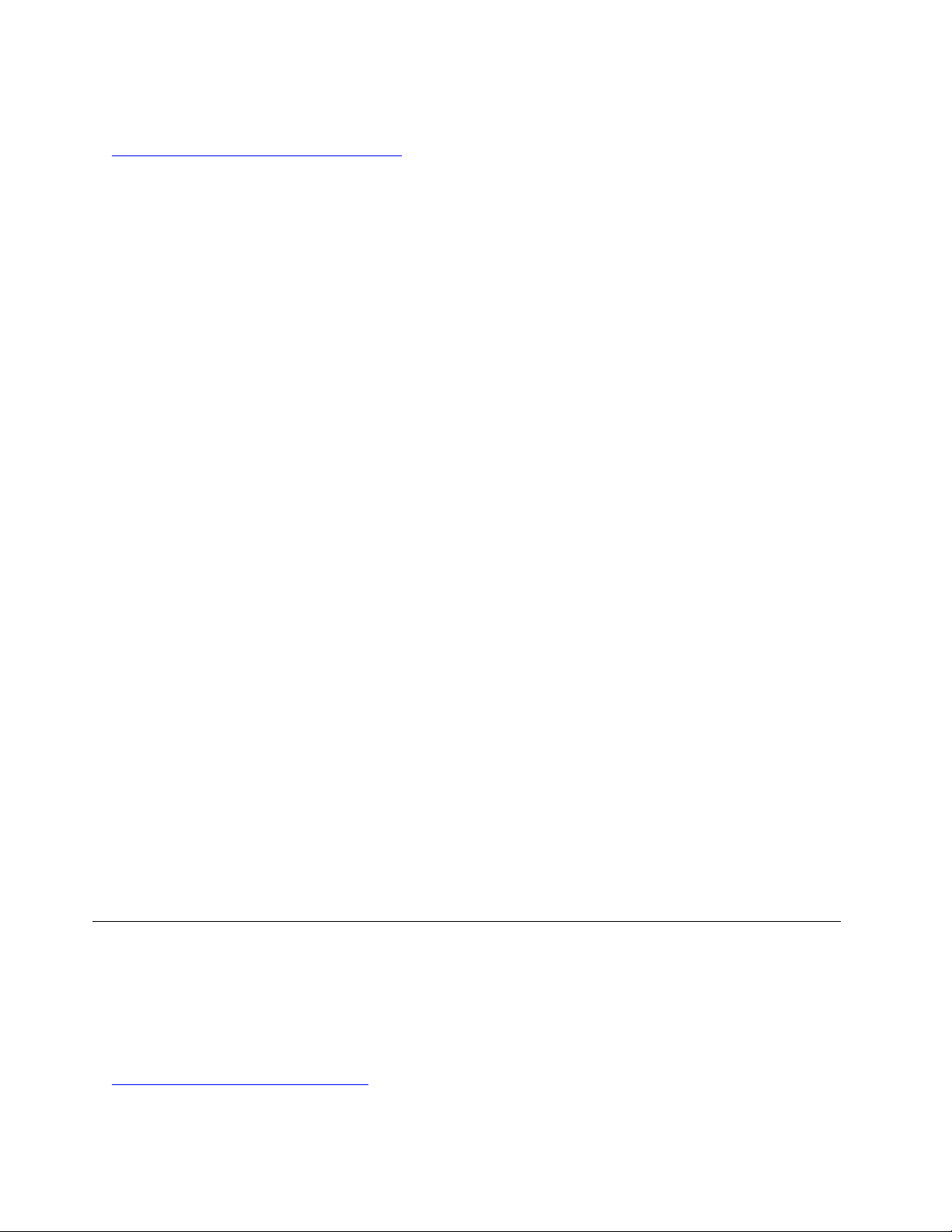
περιλαμβάνονται όλες οι μονάδες CRU. Για λεπτομερείς πληροφορίες σχετικά με τις μονάδες FRU, όπως
οι κωδικοί των μονάδων FRU και τα υποστηριζόμενα μοντέλα υπολογιστή, μεταβείτε στον δικτυακό τόπο:
http://www.lenovo.com/serviceparts-lookup
• Οι μονάδες αντικαθιστώμενες από τον πελάτη (Customer Replaceable Units - μονάδες CRU) είναι
εξαρτήματα υπολογιστών τα οποία μπορούν να αναβαθμιστούν ή να αντικατασταθούν από τον χρήστη.
– Μονάδες CRU αυτοεξυπηρέτησης: Μπορείτε εύκολα να εγκαταστήσετε μονάδες CRU
αυτοεξυπηρέτησης. Αυτές οι μονάδες CRU ενδέχεται να είναι αυτόνομες, να ασφαλίζονται με λαβή ή
να ασφαλίζονται με όχι περισσότερες από δύο βίδες. Παραδείγματα μονάδων CRU αυτοεξυπηρέτησης
είναι το πληκτρολόγιο, το ποντίκι, οποιαδήποτε συσκευή USB. Είστε υπεύθυνοι για την αντικατάσταση
όλων των μονάδων CRU αυτοεξυπηρέτησης.
– Μονάδες CRU προαιρετικής εξυπηρέτησης: Για τον χειρισμό των μονάδων CRU προαιρετικής
εξυπηρέτησης απαιτούνται κάποιες τεχνικές δεξιότητες και απλά εργαλεία (όπως κατσαβίδι). Αυτές οι
μονάδες CRU είναι μεμονωμένα εξαρτήματα στο εσωτερικό του υπολογιστή. Συνήθως προστατεύονται
με ένα κάλυμμα πρόσβασης που ασφαλίζει με περισσότερες από δύο βίδες. Για να αποκτήσετε
πρόσβαση στη συγκεκριμένη μονάδα CRU απαιτείται αφαίρεση των βιδών και του πλαισίου. Οι μονάδες
CRU προαιρετικής εξυπηρέτησης μπορούν να αφαιρεθούν και να εγκατασταθούν από τους χρήστες ή,
στη διάρκεια της περιόδου εγγύησης, από έναν τεχνικό σέρβις της Lenovo.
Πριν από την αντικατάσταση μονάδων FRU
Πριν από την αντικατάσταση οποιασδήποτε μονάδας FRU, διαβάστε τα εξής:
• Μόνο πιστοποιημένο και καταρτισμένο προσωπικό μπορεί να επισκευάσει τον υπολογιστή.
• Πριν από την αντικατάσταση μιας μονάδας FRU, διαβάστε ολόκληρη την ενότητα για την αντικατάσταση
του εξαρτήματος.
• Να είστε εξαιρετικά προσεκτικοί στη διάρκεια των εργασιών εγγραφής όπως αντιγραφή, αποθήκευση ή
διαμόρφωση.
Ενδέχεται να έχει αλλάξει η σειρά των μονάδων του υπολογιστή όπου εκτελείτε εργασίες σέρβις. Αν
επιλέξετε εσφαλμένη μονάδα, ενδέχεται να γίνει αντικατάσταση δεδομένων ή προγραμμάτων.
• Αντικαταστήστε τη μονάδα FRU με μια άλλη μονάδα FRU του κατάλληλου μοντέλου.
Κατά την αντικατάσταση μιας μονάδας FRU, βεβαιωθείτε ότι το μοντέλο του μηχανήματος και ο κωδικός
εξαρτήματος FRU είναι σωστά.
• Μια μονάδα FRU δεν θα πρέπει να αντικαθίσταται λόγω μεμονωμένου σφάλματος που δεν μπορεί να
αναπαραχθεί.
Μεμονωμένα σφάλματα ενδέχεται να παρουσιαστούν για διαφόρους λόγους που δεν σχετίζονται με
κάποιο ελάττωμα υλικού, όπως κοσμική ακτινοβολία, ηλεκτροστατική εκκένωση ή σφάλματα λογισμικού.
Αντικαταστήστε μια μονάδα FRU μόνο αν παρουσιαστεί πρόβλημα. Αν υποπτεύεστε ότι μια μονάδα FRU
είναι ελαττωματική, εκκαθαρίστε το αρχείο καταγραφής σφαλμάτων και εκτελέστε ξανά τον έλεγχο. Αν
δεν παρουσιαστεί ξανά το σφάλμα, μην αντικαταστήσετε τη μονάδα FRU.
• Αντικαταστήστε μόνο μια ελαττωματική μονάδα FRU.
Εντοπισμός των μονάδων FRU (συμπεριλαμβάνονται οι μονάδες CRU)
Σημειώσεις:
• Ορισμένα από τα εξαρτήματα είναι προαιρετικά.
• Για να αντικαταστήσετε ένα εξάρτημα που δεν περιλαμβάνεται στη λίστα παρακάτω, απευθυνθείτε σε
έναν τεχνικό σέρβις της Lenovo. Για μια λίστα με τους αριθμούς τηλεφώνων του τμήματος Υποστήριξης
της Lenovo, μεταβείτε στον δικτυακό τόπο:
http://www.lenovo.com/support/phone
12 V530-24ICB AIO Οδηγός χρήσης και Εγχειρίδιο συντήρησης υλικού
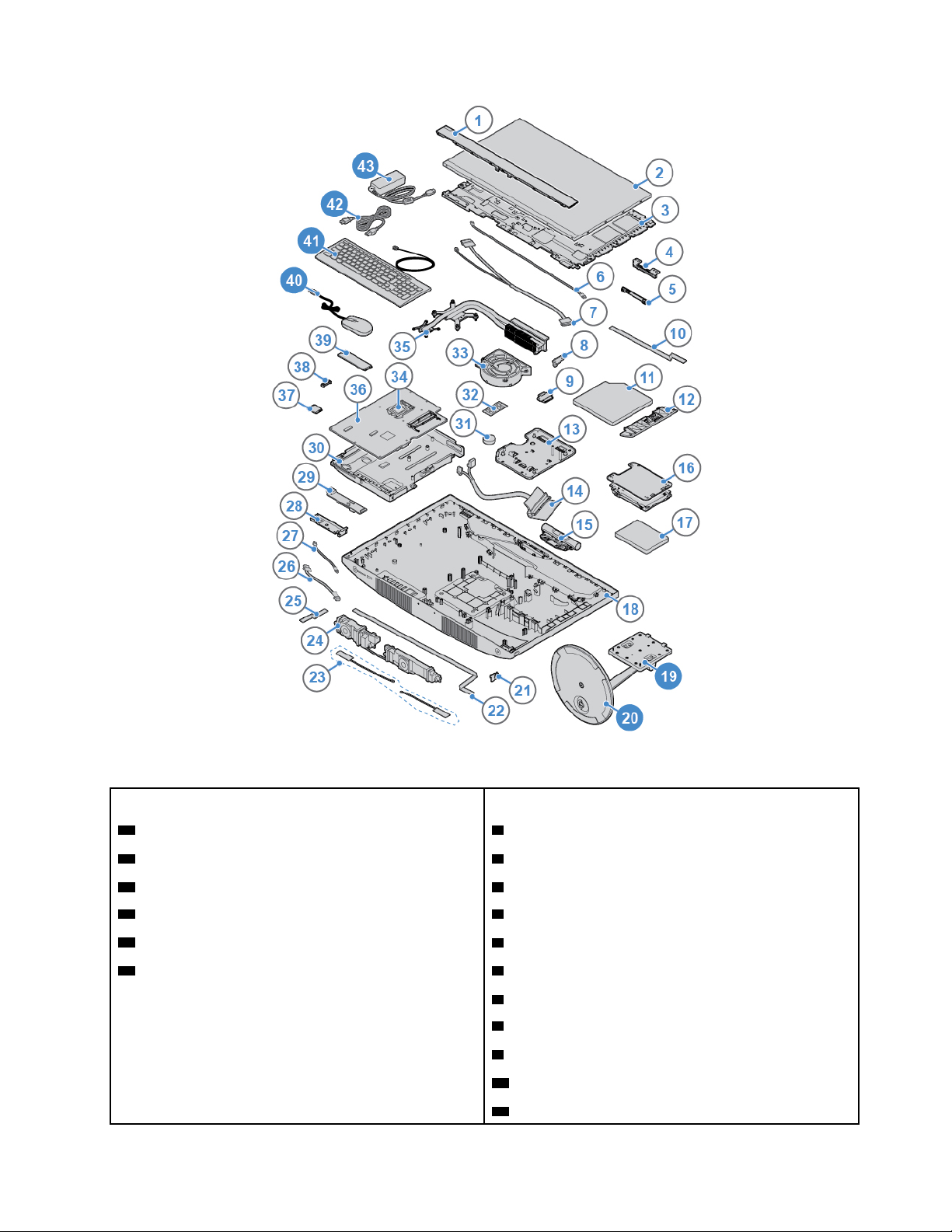
Σχήμα 8. Εντοπισμός των μονάδων FRU (συμπεριλαμβάνονται οι μονάδες CRU)
Μονάδες CRU αυτοεξυπηρέτησης Μονάδες μη CRU
19 Στήριγμα οθόνης 1 Μπροστινό διακοσμητικό κάλυμμα οθόνης LCD
20 Βάση στηρίγματος οθόνης 2 Οθόνη LCD
40 Ποντίκι 3 Πλαίσιο LCD
41 Πληκτρολόγιο 4 Βάση ενσωματωμένου μικροφώνου
42 Καλώδιο ρεύματος 5 Ενσωματωμένο μικρόφωνο
43 Μετασχηματιστής ρεύματος 6 Καλώδιο οπίσθιου φωτισμού οθόνης LCD
7 Καλώδιο LVDS
8 Βάση στήριξης μονάδας οπτικού δίσκου
9 Θήκη μονάδας οπτικού δίσκου
10 Καλώδιο μονάδας οπτικού δίσκου
11 Μονάδα οπτικού δίσκου
Κεφάλαιο 4. Αντικατάσταση υλικού 13
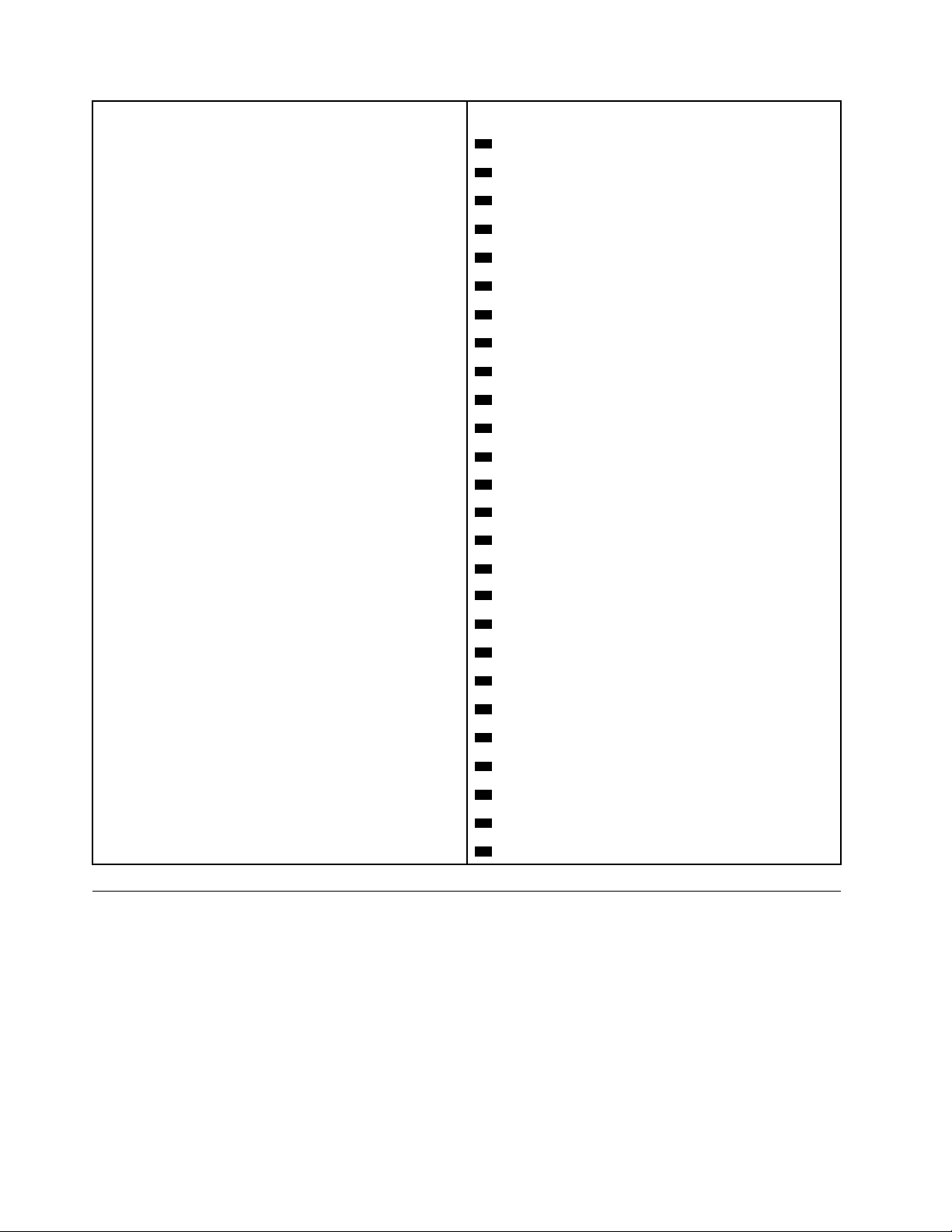
Μονάδες CRU αυτοεξυπηρέτησης Μονάδες μη CRU
12 Πρόσοψη μονάδας οπτικού δίσκου
13 Πλαίσιο τοποθέτησης VESA
14 Καλώδιο μονάδας αποθήκευσης
15 Ενσωματωμένη κάμερα
16 Πλαίσιο μονάδας αποθήκευσης
17 Μονάδα αποθήκευσης
18 Κάλυμμα υπολογιστή
21 Πλακέτα κουμπιού λειτουργίας
22 Καλώδιο πλακέτας κουμπιού λειτουργίας
23 Κεραίες Wi-Fi
24 Εσωτερικά ηχεία
25 Καλώδιο πλακέτας I/O 1
26 Καλώδιο πλακέτας I/O 3
27 Καλώδιο πλακέτας I/O 2
28 Βάση πλακέτας I/O
29 Πλακέτα I/O
30 Πλαίσιο πλακέτας συστήματος
31 Μπαταρία σε σχήμα νομίσματος
32 Μονάδα μνήμης
33 Ανεμιστήρας συστήματος
34 Μικροεπεξεργαστής
35 Ψύκτρα
36 Πλακέτα συστήματος
37 Κάρτα Wi-Fi
38 Θωράκιση κάρτας Wi-Fi
39 Μονάδα SSD M.2
Αντικατάσταση του πληκτρολογίου ή του ασύρματου πληκτρολογίου
Σημείωση: Το ασύρματο πληκτρολόγιο είναι διαθέσιμο μόνο σε ορισμένα μοντέλα.
Αντικατάσταση του πληκτρολογίου
1. Απενεργοποιήστε τον υπολογιστή και αποσυνδέστε όλα τα καλώδια ρεύματος από τις ηλεκτρικές
πρίζες.
2. Αποσυνδέστε το καλώδιο του παλιού πληκτρολογίου από τον υπολογιστή.
3. Συνδέστε ένα καινούριο πληκτρολόγιο στην κατάλληλη υποδοχή του υπολογιστή.
14
V530-24ICB AIO Οδηγός χρήσης και Εγχειρίδιο συντήρησης υλικού
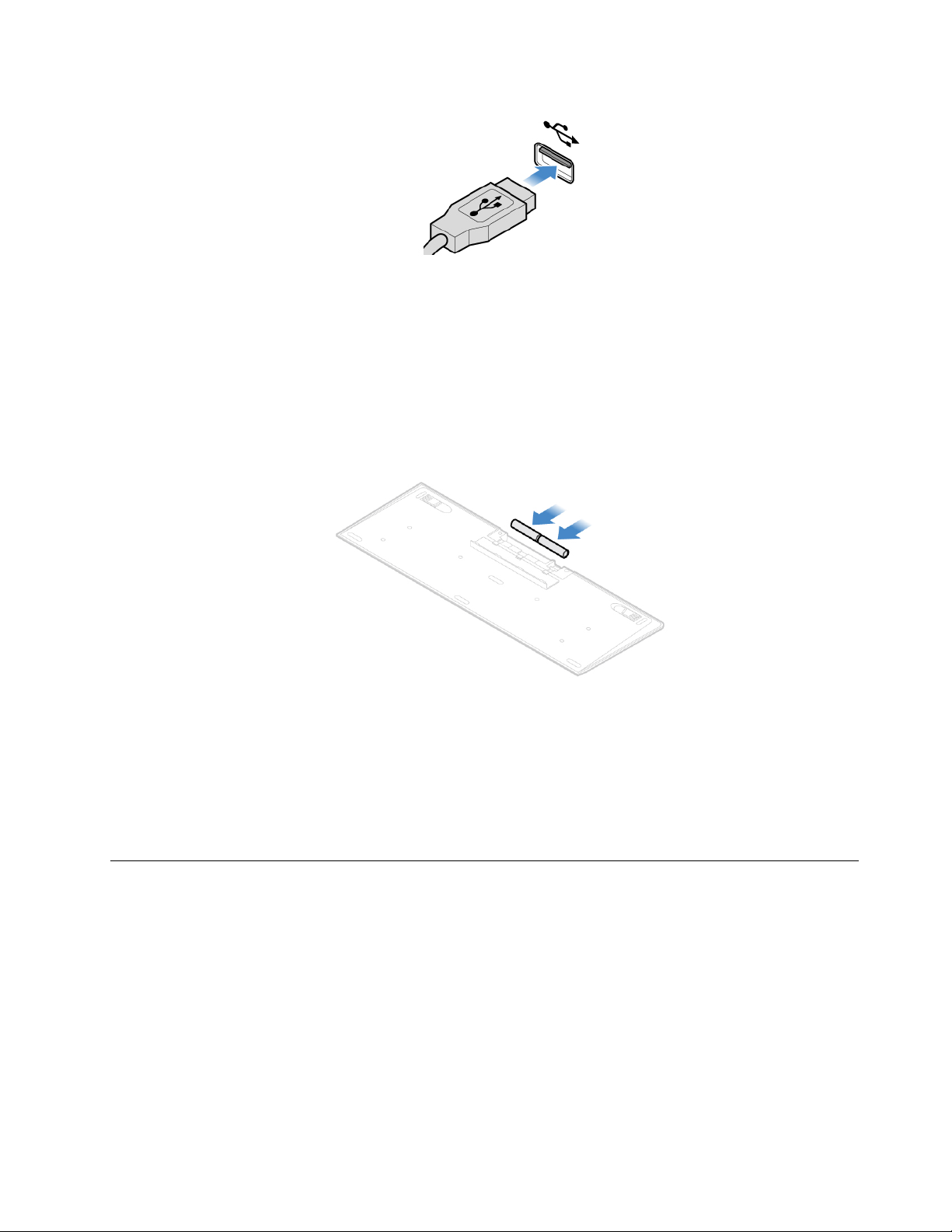
Σχήμα 9. Αντικατάσταση του πληκτρολογίου
Αντικατάσταση του ασύρματου πληκτρολογίου
1. Αφαιρέστε το παλιό ασύρματο πληκτρολόγιο.
2. Αφαιρέστε το νέο ασύρματο πληκτρολόγιο από τη συσκευασία.
3. Ανοίξτε το κάλυμμα της θήκης μπαταριών και τοποθετήστε δύο μπαταρίες AAA σύμφωνα με τις
ενδείξεις πολικότητας.
Σχήμα 10. Αντικατάσταση του ασύρματου πληκτρολογίου
4. Αφαιρέστε το κλειδί (dongle) USB από τη θήκη του πληκτρολογίου ή από τη θήκη του ασύρματου
ποντικιού και συνδέστε το σε μια διαθέσιμη υποδοχή USB του υπολογιστή σας.
5. Κλείστε το κάλυμμα της θήκης. Το πληκτρολόγιο είναι έτοιμο για χρήση.
Αντικατάσταση του ποντικιού ή του ασύρματου ποντικιού
Σημείωση: Το ασύρματο ποντίκι είναι διαθέσιμο μόνο σε ορισμένα μοντέλα.
Αντικατάσταση του ποντικιού
1. Απενεργοποιήστε τον υπολογιστή και αποσυνδέστε όλα τα καλώδια ρεύματος από τις ηλεκτρικές
πρίζες.
2. Αποσυνδέστε το καλώδιο του παλιού ποντικιού από τον υπολογιστή.
3. Συνδέστε ένα καινούριο ποντίκι στην κατάλληλη υποδοχή του υπολογιστή.
Κεφάλαιο 4. Αντικατάσταση υλικού 15
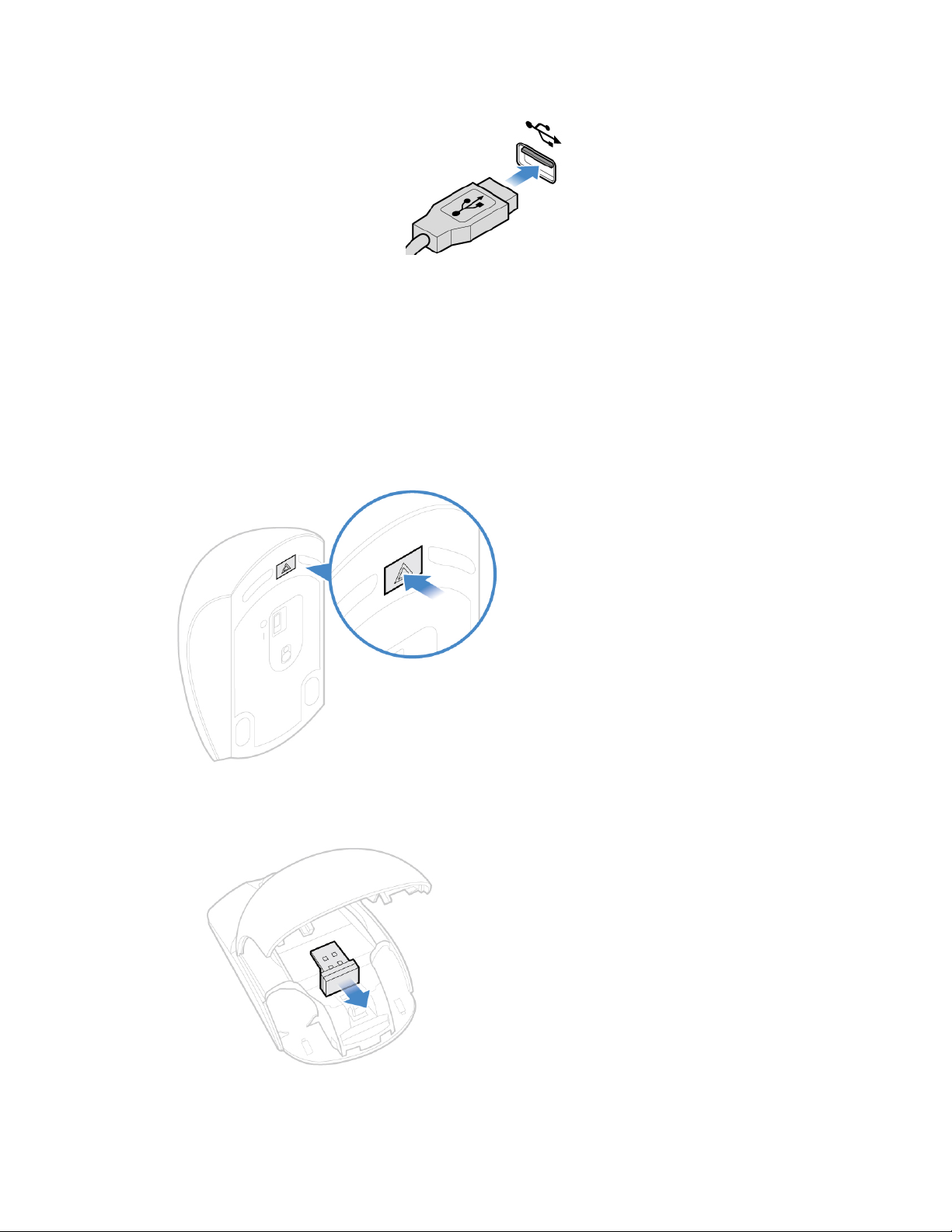
Σχήμα 11. Αντικατάσταση του ποντικιού
Αντικατάσταση του ασύρματου ποντικιού
1. Αποσυνδέστε το κλειδί (dongle) USB από τον υπολογιστή σας. Στη συνέχεια, αποσυνδέστε το παλιό
ασύρματο ποντίκι.
2. Αφαιρέστε το νέο ασύρματο ποντίκι από τη συσκευασία.
3. Ανοίξτε το κάλυμμα της θήκης μπαταριών και τοποθετήστε δύο μπαταρίες AAA σύμφωνα με τις
ενδείξεις πολικότητας.
Σχήμα 12. Άνοιγμα της θήκης μπαταριών
Σχήμα 13. Αφαίρεση του κλειδιού (dongle) USB
16 V530-24ICB AIO Οδηγός χρήσης και Εγχειρίδιο συντήρησης υλικού
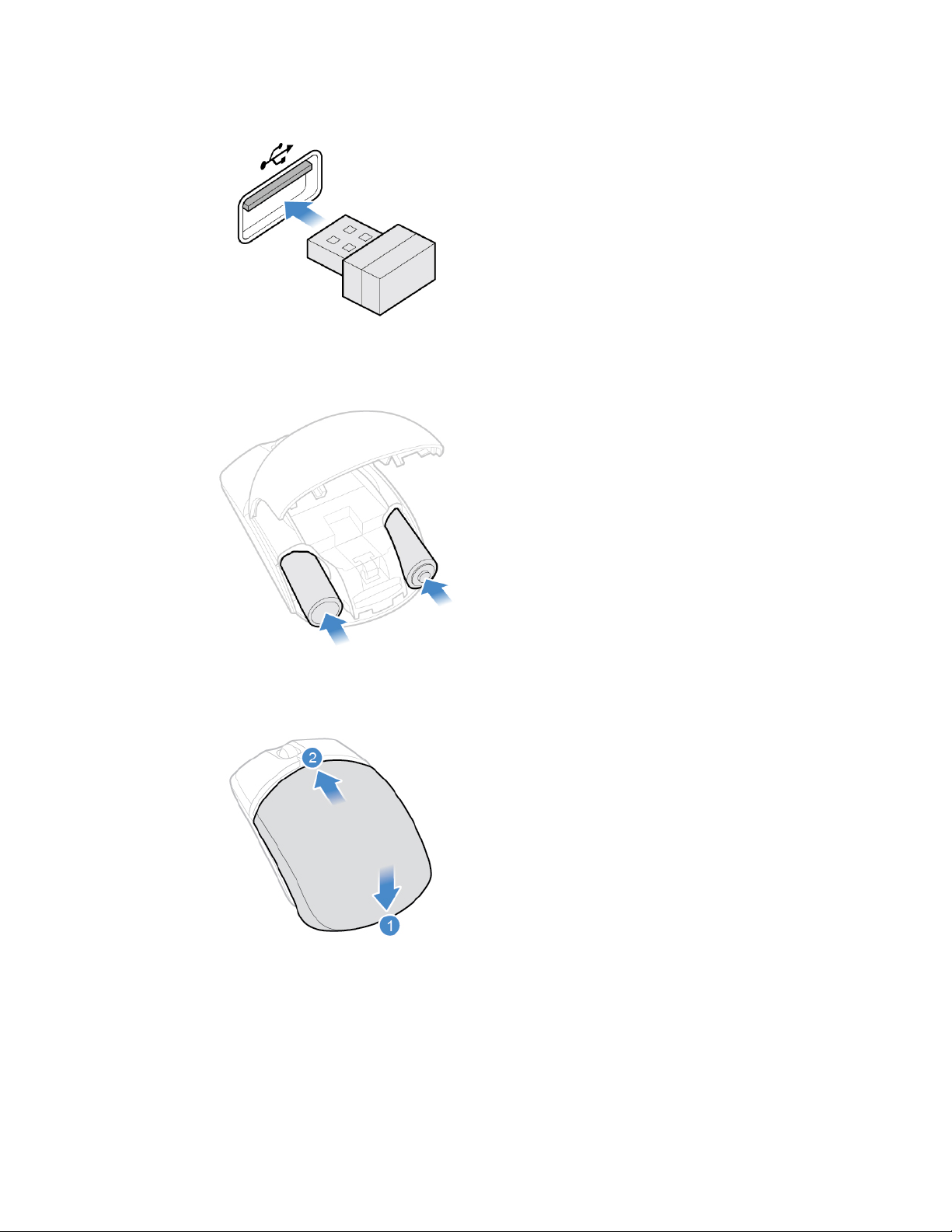
Σχήμα 14. Σύνδεση του κλειδιού (dongle) USB σε μια υποδοχή USB
Σχήμα 15. Τοποθέτηση των μπαταριών του ποντικιού
Σχήμα 16. Κλείσιμο του καλύμματος της θήκης μπαταριών
Κεφάλαιο 4. Αντικατάσταση υλικού 17
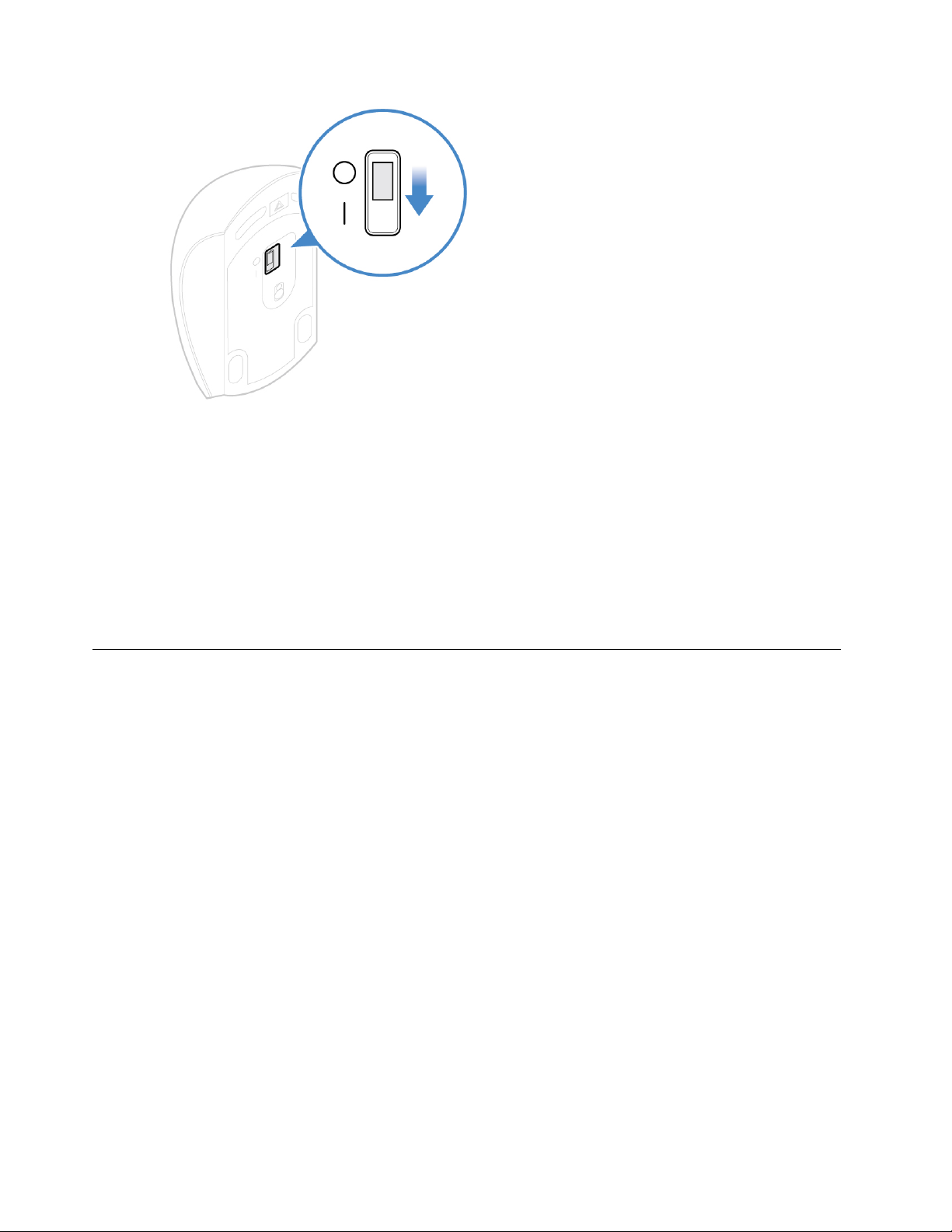
Σχήμα 17. Μετακίνηση του διακόπτη λειτουργίας στη θέση ενεργοποίησης
Σημειώσεις:
• Η πράσινη ένδειξη LED υποδεικνύει ότι το ποντίκι είναι έτοιμο προς χρήση.
• Η πορτοκαλί φωτεινή ένδειξη LED που αναβοσβήνει υποδεικνύει ότι η ισχύς της μπαταρίας είναι
χαμηλή.
• Μετακινήστε το διακόπτη λειτουργίας στη θέση απενεργοποίησης όταν δεν χρησιμοποιείτε το
ποντίκι, για να επεκτείνετε τη διάρκεια ζωής της μπαταρίας.
• Αφού αποσυνδέσετε το κλειδί (dongle) USB από τον υπολογιστή σας, αποθηκεύστε το στη θήκη του
ασύρματου ποντικιού ή στη θήκη του ασύρματου πληκτρολογίου.
Αντικατάσταση του μετασχηματιστή ρεύματος
Προσοχή: Μην ανοίξετε τον υπολογιστή και μην επιχειρήσετε οποιαδήποτε επισκευή πριν διαβάσετε το
έγγραφο Οδηγός σημαντικών πληροφοριών για το προϊόν.
1. Αφαιρέστε τα μέσα αποθήκευσης από τις αντίστοιχες μονάδες και απενεργοποιήστε όλες τις
συνδεδεμένες συσκευές και τον ίδιο τον υπολογιστή.
2. Αποσυνδέστε όλα τα καλώδια ρεύματος από τις ηλεκτρικές πρίζες και αποσυνδέστε όλα τα καλώδια
που είναι συνδεδεμένα στον υπολογιστή.
3. Αντικαταστήστε το μετασχηματιστή ρεύματος.
Σημείωση: Ο μετασχηματιστής ρεύματος ενδέχεται να έχει διαφορετική εμφάνιση από αυτόν που
απεικονίζεται εδώ.
18
V530-24ICB AIO Οδηγός χρήσης και Εγχειρίδιο συντήρησης υλικού
